Google Alışveriş Nasıl Kullanılır: Ürünleri Çevrimiçi 5 Kat Daha İyi Tanıtın
Yayınlanan: 2021-12-24Search Engine Watch'a göre Google Alışveriş, ABD'de %76,4 arama ağı reklamı harcaması ve İngiltere'de %82 arama ağı reklamı harcamasıyla perakende arama pazarlamasına hakim. Bunlar, Alışveriş reklamının değerli tüketici tıklamaları kazanmanın çok etkili bir yolu olduğunu kanıtlayan bazı etkileyici rakamlardır.
Küçük çevrimiçi mağazalardan Amazon gibi devlere kadar hepsi, ürün satışlarını artırmak için Google Alışveriş'i kullanıyor. Peki bu platform neden bu kadar karlı? Bir e-ticaret girişimcisi olarak bunu kendi yararınıza nasıl kullanabilirsiniz? Bunlar, bu makalede adım adım kolay rehberlikle ele alacağımız şeylerdir.
Google Alışveriş'e Giriş
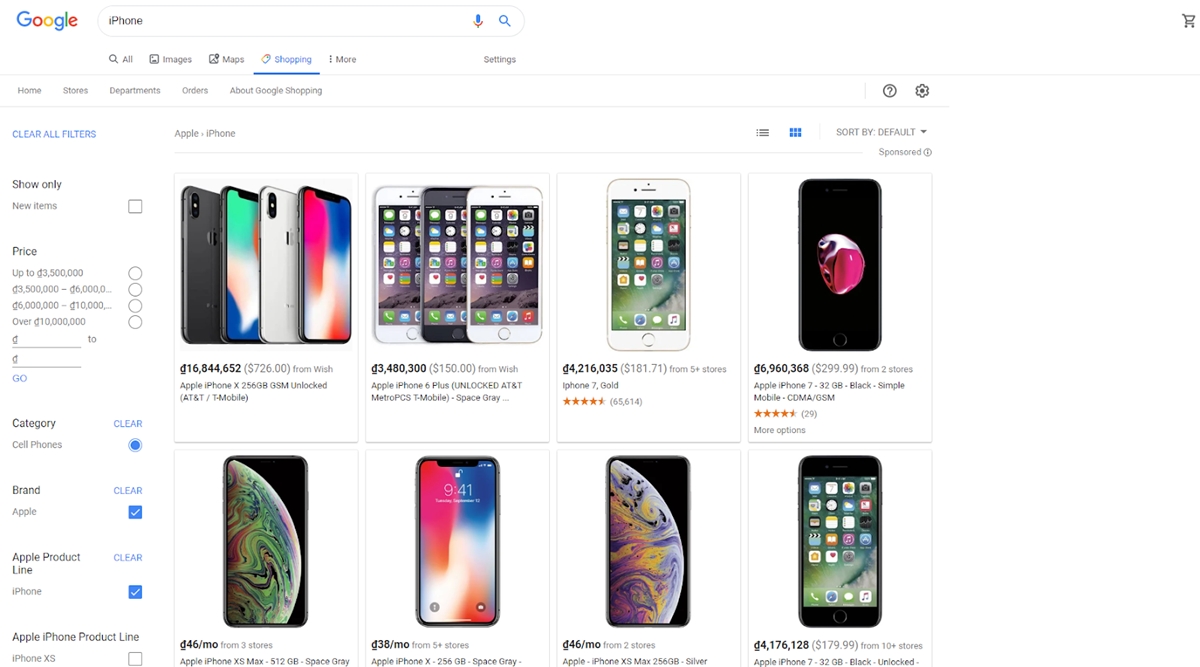
Başlangıçta Google Ads'de bir reklam kampanyası türü olan Google Alışveriş, ürününüzün arama sonuçlarında reklamını yapmak için AdWords ve Google Merchant Center tarafından desteklenmektedir. Bu sayede reklamcılar, hedeflenen kitleye resim, isim, fiyat, inceleme ve ürünlerin tanıtımı gibi zengin verileri gösterebilir.
Bilinmesi gereken önemli bir nokta, Google Alışveriş reklamlarının geleneksel metin reklamlardan oldukça farklı olduğudur. Google Alışveriş, müşterilerin arayacağı anahtar kelimelere odaklanan kampanyalardan ürün reklamlarınızın nerede görüneceğini belirler. Bu, google alışveriş beslemenizi nasıl kurduğunuza, sitenizi nasıl oluşturduğunuza ve tekliflerinizi nasıl belirlediğinize bağlıdır ve bunların tümü aşağıdaki bölümlerde anlatılacaktır.
Burada, Google Alışveriş'in reklamverenlere sunduğu ve güvenle gösterdiği birkaç etkileyici rakam var:
Google Alışveriş, kullanıma sunulduğundan bu yana satıcıların gelirlerini en az iki katına çıkarmasına yardımcı oldu.
Görsel ürünler sergileme avantajına sahip olan Google Alışveriş, reklamların tıklanma oranını %35 oranında artırabilir.
Reklamverenler, PPC reklam bütçesinde %25'e varan oranda tasarruf etmelerine yardımcı olduğu için Google Alışveriş ile ilgilenmektedir.
Google Alışveriş nasıl çalışır?
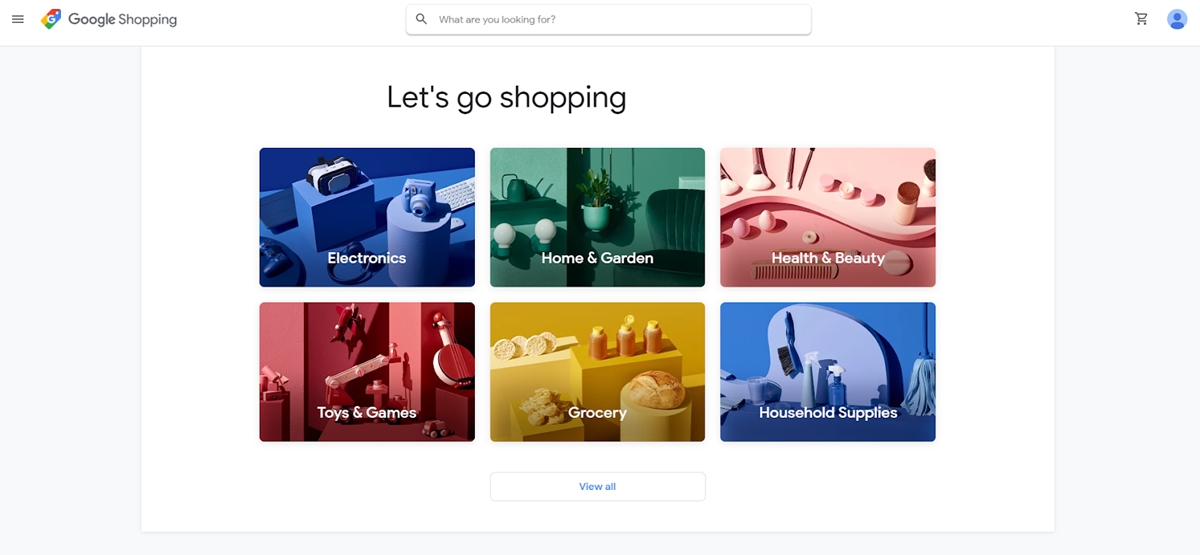
Merak ediyor olabilirsiniz, Google Alışveriş ürün reklamları için nasıl bu kadar verimli çalışabilir? Çünkü modern alışveriş alışkanlığına çok iyi uyuyor. Bu istatistikleri dikkate alın:
Alışveriş yapanların %93'ü bazı çevrimiçi kaynakları kullandığını söylüyor.
ABD'de alışveriş yapanların %83'ü geçen hafta bir mağazayı ziyaret etti ve bir mağazaya girmeden önce çevrimiçi arama yaptıklarını söyledi.
İnsanların %59'u, ne satın alacaklarına dair faydalı tavsiyeler veya öneriler almak için önce internete girmeyi tercih ederken, %28'i çevrimdışı olmayı tercih ediyor.
Google Alışveriş'in sağladığı basitlik ve rahatlık, onu daha fazla satış elde etmede yüksek puan alan bir reklam aracı haline getirir. Ürünleriniz görüntülenir, ardından bir müşteri ürünleri aramak için Google'ı kullanır. Ana arama motoru sonuç sayfasında veya alışveriş sekmesinin altında en fazla 25 sonuçla görünebilirler.
Örneğin, bir müşteri Google'a 'siyah koşu ayakkabısı' yazdığında, sayfanın üst kısmında sponsorlu reklamların görüntülendiğini görebilir. Ve özellikle bu arama sonucunda ürün fiyatlarını kaydırmak için tıklamadan kontrol edebilirler.
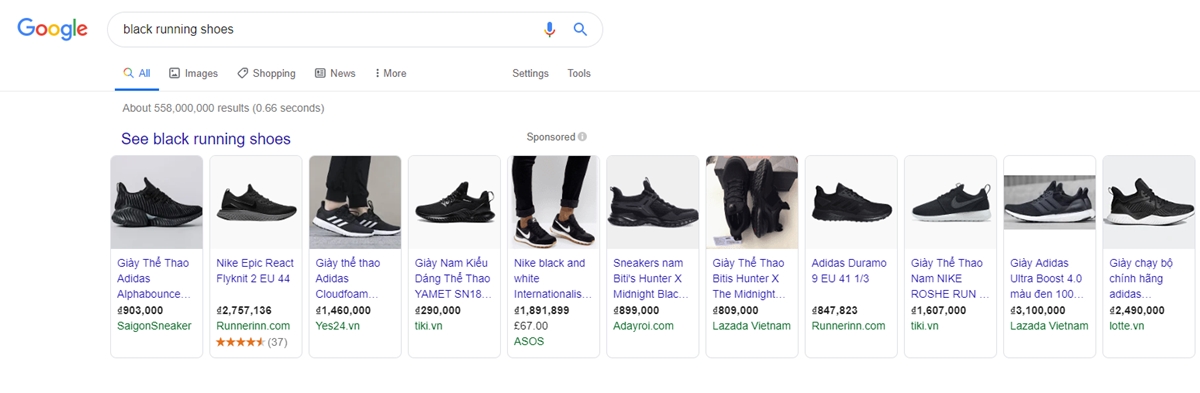
Veya ekranın sağ tarafında görünebilirler, ancak yalnızca 9 sonuçla bilgiler yine de aynı şekilde görüntülenir. Ancak bu tür reklamları mobil cihazlarda görmezsiniz. Ancak yine de, Google Alışveriş Reklamları sonuçlarının SEO veya geleneksel reklam sonuçlarından önce gelebileceğini görebilirsiniz.
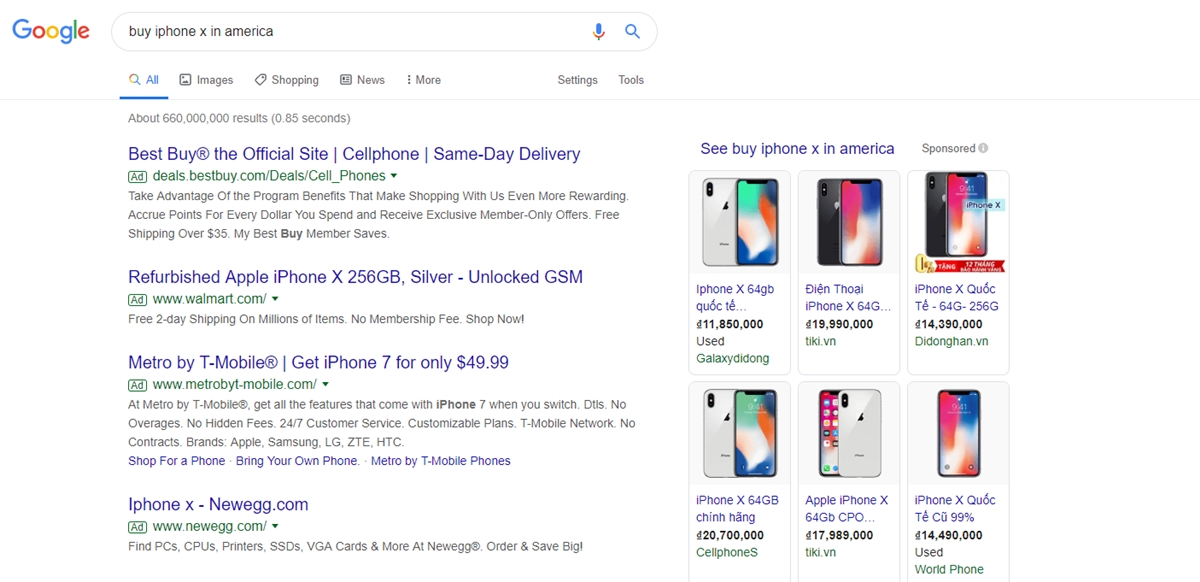
Son olarak, daha fazla sonuç içeren ve alışveriş yapanların ürünler hakkında daha fazla ayrıntı görüntüleyebilecekleri, sonuçlarını filtreleyebilecekleri ve hangi satıcının kendilerine daha iyi hizmet verebileceğine karar verebilecekleri bir karşılaştırma aracı görevi gören bir Alışveriş sekmesi vardır.
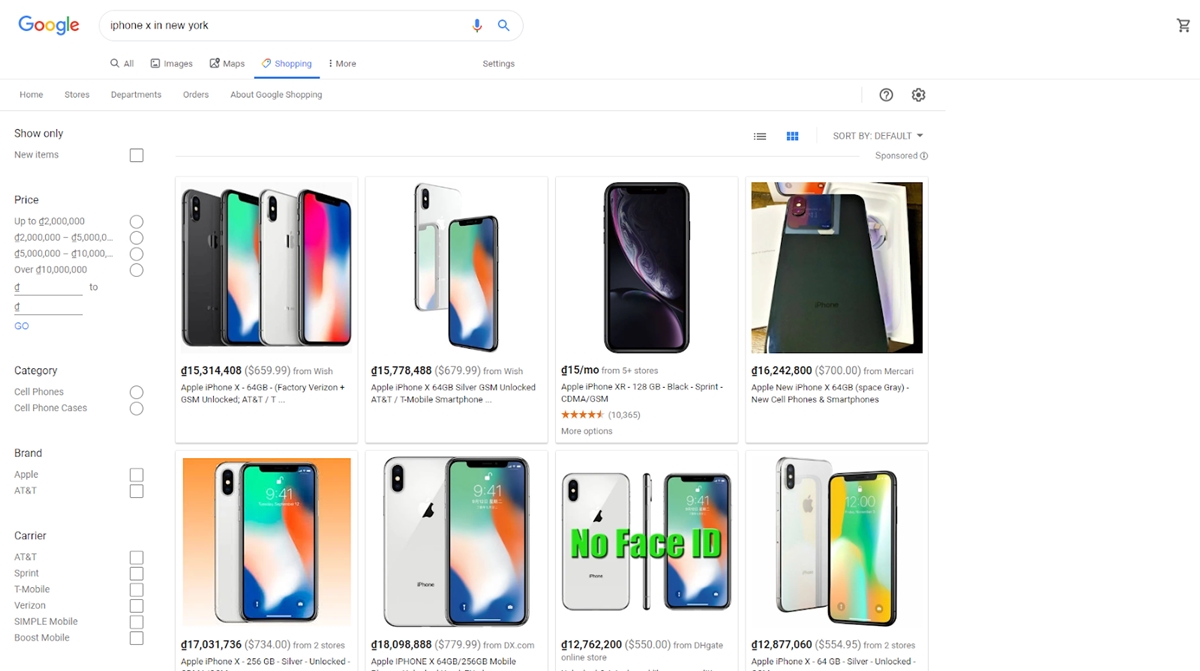
Google Alışveriş ile bir reklam kampanyası oluşturma süreciniz temel olarak daha sonra size rehberlik edeceğimiz üç adımdan oluşur:
İlk olarak, Merchant Center hesabınızı bir Google hesabıyla kaydettirecek ve Google Ads'de oturum açacaksınız.
Ardından, ürün verilerinizi bir feed ile yüklersiniz.
Son olarak, ürünlerinizin reklamını yapmaya başlamak için Google Ads'de bir Alışveriş kampanyası oluşturabilirsiniz. Kampanyalarınızı optimize etmeye yardımcı olmak için teklif ve bütçe gibi ayarları değiştirebileceksiniz.
Şimdilik, e-ticaret işletmenizin Google Alışveriş'in çalışma biçiminden ne gibi faydalar sağlayabileceğini görelim.
Google Alışveriş'in Avantajları
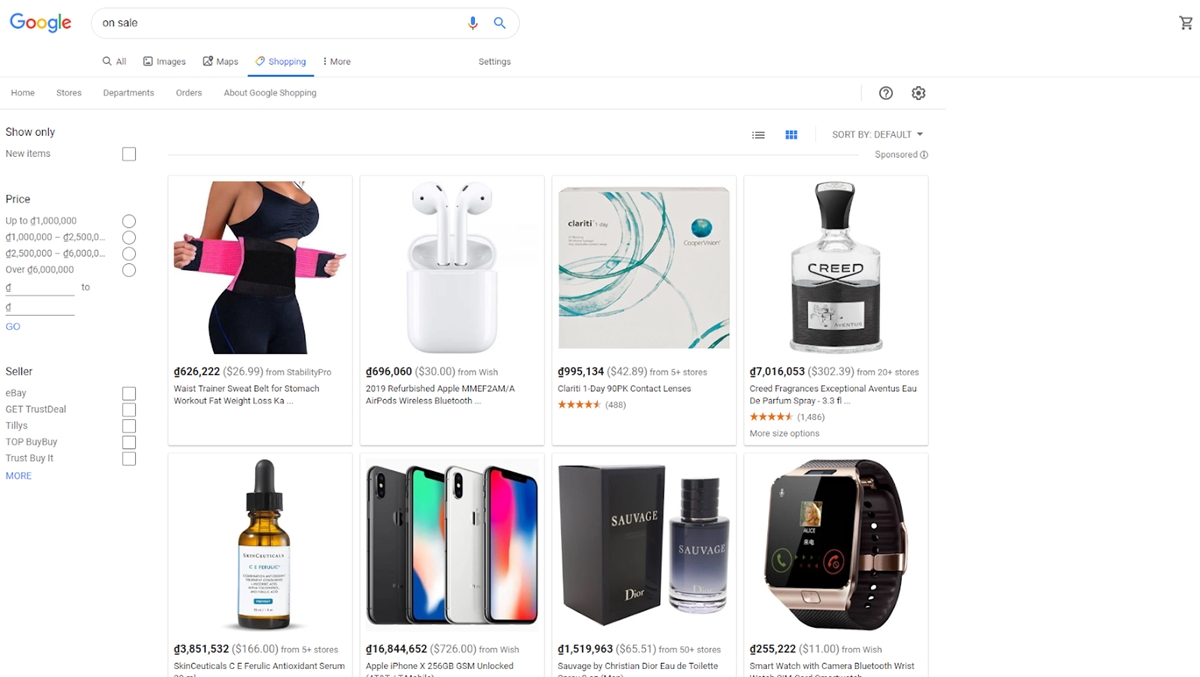
Dünyanın en büyük veri toplama, analiz ve işleme makinesi olan Google Alışveriş, modern bir alışveriş deneyimi sunmayı vaat ediyor: Hızlı - Prestijli - Kesin ve aynı zamanda Google'da reklam ürünlerinin maliyetini optimize edin. Satıcılar için Google alışverişinin faydaları şu şekilde sıralanabilir:
yatırım getirisi
Google Alışveriş, bir platformun herhangi bir reklamverenin gerçek sonuçları ayrıştırmasına ve her bir kuruşun nasıl harcandığını ve hangi sonuçların geri döndüğünü tam olarak görmek için bunları ilişkilendirmesine izin verebileceğinin en iyi örneğidir. Google Alışveriş ile, müşterileriniz onları aradığında ürünlerinizi göstererek ve daha iyi bir avantaj elde etmek için kendi verilerinizi analiz ederek daha iyi getiri elde edebilirsiniz.
Mobil uyumlu
Google Alışveriş, mobil cihazlarda herhangi bir sorgu yazdığınızda reklamların gösterilmesine izin veren arama sonucu sayfasının ilk 2 sırasını ayırır. Alışveriş reklamcılığı Google ile, ürünleriniz kaydırılabilir biçimde güzel bir şekilde görünecektir. Geleneksel reklamlar olarak 1 veya 2 numaralı reklam konumunu aramanız gerekmez. Kullanıcıların dizüstü, masaüstü bilgisayarlardan mobil cihazlara kayma eğilimi nedeniyle reklamlarınız da daha fazla kişi tarafından görüntülenecektir.
özelleştirme
Google, günün saatine, kullanıcının cihazına, konumuna ve web sitesiyle geçmişteki etkileşimlerine bağlı olarak, reklamverenlerin bir tıklama için ne kadar ödemek istediklerini kontrol etmelerine olanak tanır. Bir Google Alışveriş kampanyası, size 5 adede kadar özel etiket katmanı ekleme fırsatı vererek kampanya performansınızı sıkı bir şekilde kontrol etmenize olanak tanır.
Veri ve Rapor
Google'ın alışveriş kampanyası, reklam kampanyanızın yan ürünlerinden veya ürün özelliklerinden performans verilerini kontrol etme olanağı sunar. Performans göstergeleri ürün gruplarına değil öğelere bağlı olduğundan, verileri ürün kategorileri, markalar, koşullar, ürün türü, öğe kimliği ve özel etiket gibi ürün özelliklerine göre filtreleyebilir ve bölümlere ayırabilirsiniz.
Yarışma
Google Alışveriş, kıyaslama kitini kullanarak size rakipleriniz hakkında anonim TO (Tıklama Oranı) ve TBM (Tıklama Başına Maliyet) göstergeleri sağlayabilir, böylece teklife göre reklam konumu hakkında hemen yeni fikirler ekleyebilir ve kampanyanızı maliyet etkin hale getirebilirsiniz. başlangıç. Daha fazla e-ticaret işletmesi platforma girdikçe rekabet şiddetli olabilir, bu nedenle bu son derece önemlidir.
Google Alışveriş'e Başlarken
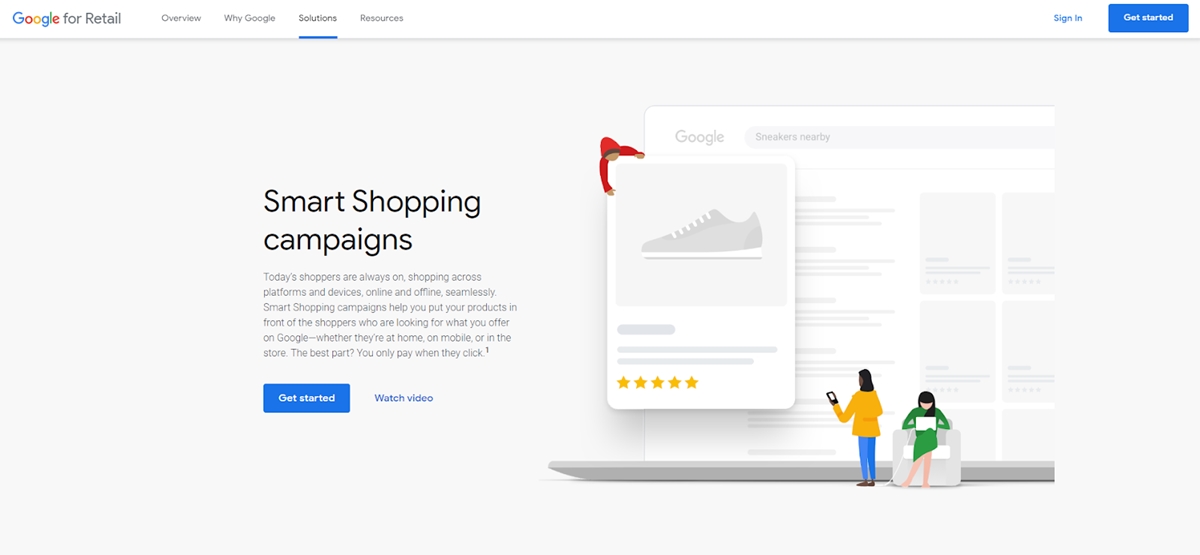
Google Alışveriş reklamcılığı, getirdiği olumlu etki sayesinde Amazon, eBay gibi büyük perakendeciler tarafından uygulanan yeni bir pazarlama trendidir. Ancak, yalnızca bol bütçeli büyük işletmeler Google Alışveriş reklamlarını yayınlayamaz. Google Alışveriş reklamlarını nasıl optimize edeceğinizi biliyorsanız, küçük ölçekli bir çevrimiçi mağaza, makul bir maliyetle tamamen bir reklam kampanyası oluşturabilir. Öyleyse temel bilgilerle başlayalım:
Hedefler
Başarıyı nasıl tanımladığınız, hesap kurulumunuza ve yönetiminize nasıl yaklaşacağınıza karar verecektir. Hedefler, kurulum, optimizasyon ve raporlar gibi devam eden faaliyetlerinizi şekillendirebilir. İlk olarak, yatırım getirisi (ROI) veya beklediğiniz gelir gibi kapsamlı hedeflerinizi bulmanız gerekir. Ardından, hedefinize ulaşmak istediğiniz diğer temel performans göstergeleri üzerinde çalışabilirsiniz.
EBM (Edinme Başına Maliyet) veya dönüşüm başına maliyet: Bir müşteri için ne kadar ödemeye hazırsınız? Bir siparişin ortalama değerinin 100$, kârın 35$ olduğunu varsayalım. Peki, reklam için kârdan ne kadar harcayacaksınız? İş aşamasına ve pazarlama stratejisine bağlı olarak, Google Alışveriş reklamlarının değişebileceği her bir dönüşümün fiyatı.
Müşteri tabanı oluşturma veya satışları artırma: Yukarıda belirtildiği gibi, belirlediğiniz EBM endeksi, her bir iş aşamasına ve pazarlama stratejisine bağlı olacaktır. Pazarda yeniyseniz ve müşteri çekmek istiyorsanız, başlangıçta kârınızın bir kısmını başabaş için feda edebilir, hatta ürünün pazara ulaşması için kısmen zarara uğrayabilirsiniz. İstikrarlı bir müşteri kitlesine sahip olduktan sonra reklam maliyetlerini düşürebilirsiniz.
Anahtar Kelime Araştırması
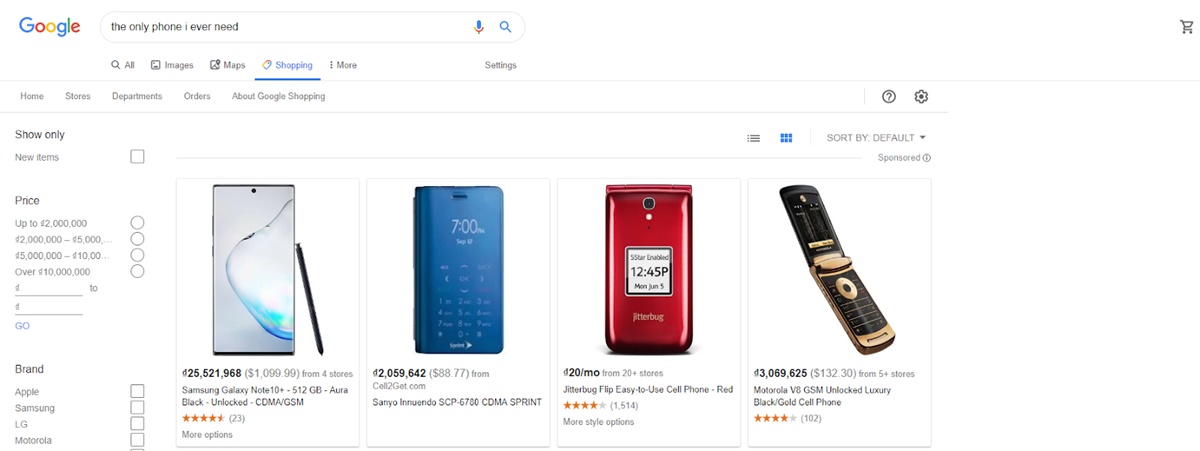
Ne satmak istiyorsun diye sorsam cevabı kesinlikle sitedeki her şey. Ancak, Google Alışveriş reklamlarını yayınlamak için tüm ürünleri ortaya çıkarmazsınız. Peki hangi ürünlerde reklam yayınlamalısınız? Aşağıdaki ürün türleri için bir reklam stratejisi, gelirinizi en üst düzeye çıkarmanıza ve reklamlarınızın etkinliğini artırmanıza yardımcı olur:
- "Yem" ürünler: Ana ürün olmayan ve fazla kar getirmeyen ancak müşterileri mağazanıza çekmek için "yem" görevi gören bir takım ürünler vardır. Sık kullanılması gereken düşük fiyatlı ürünler, müşteriler daha büyük bir ürün sipariş etmeden önce satın alma ve güven oluşturma alışkanlığı yaratmak için mükemmel bir yemdir.
- "Kanca" ürünü: Hiç jilet aldınız mı? Normalde tıraş makineleri, kulağa normal gelen bir dizi komple gövde ve bıçak satar, ancak bunun ana nedeni, kullanıcıları tükendiğinde bıçaklarını satın almaya zorlamak. Tıraş bıçakları, satışları artırmak için Google Alışveriş reklamları yayınlamanız gereken "kanca" ürünlerdir.
- Yüksek fiyatlı veya yüksek kârlı ürünler: Bu tür ürünler için reklam yayınlamaya yatırım yapmamak için hiçbir neden yoktur çünkü bunlar önemli bir kâr elde etmenize yardımcı olacaktır.
- Rekabeti az ama talebi yüksek ürünler: Online mağazanızda buna benzer ürünler varsa, yararlanın ve hemen Google Alışveriş reklamlarında yayınlayın.
Potansiyel müşterilerin onları bulmak için kullanacakları anahtar kelimeleri aktif olarak araştıran bu ürünlere sahip olmak, e-ticaret başarınızın anahtarıdır.
Alıcı Araştırması
Bu adımla, alıcının amacını anlamaya çalışmalısınız. Arama sorgusunun uzunluğu ve içeriği, arama yapan kişinin niyetleri hakkında çok şey gösterecektir. Tipik olarak, daha ayrıntılı arama sorguları daha yüksek bir satın alma amacı gösterir. Örneğin, bir kullanıcı "Nike" kelimesini ararsa, zaman öldürüyor veya Nike markasını öğreniyor olabilir, ancak bir "Nike spor ayakkabı", Nike ayakkabılarını satın almayı planladığını gösterir. Bir araştırmacı "siyah pegasus Nike ayakkabı" muhtemelen o zaman satın almaya hazırsa.
Birinin satın alma isteğini gösteren üç niyet düzeyi vardır:
Farkındalık
Düşünce
Niyet
Potansiyel müşterilerinizin üç düzeyini anlamak, ürünlerinizi bulmak için kullanacakları anahtar kelimeleri anlamanıza ve teklif tutarınızı buna göre ayarlamanıza yardımcı olur. Anahtar kelimeleri araştırmak için Google Anahtar Sözcük Planlayıcı, SEMrush veya Keywordtool.io ve daha fazlasını kullanabilirsiniz.
Rakip Araştırması
Muhtemelen aklınızda aynı veya benzer ürünleri satan birkaç rakibiniz var. Rakiplerin kim olduğu ve kimin başarılı göründüğü hakkında bir fikir edinmeden asla reklam yayınlamaya başlamamayı unutmayın.
Rakip fiyatlarını, reklamlarının görünümünü ve gösterdikleri anahtar kelimeleri izlemek önemlidir. Rakipleriniz tam olarak ne yapıyor? Kampanyalarınızda daha fazlasını yapabileceğiniz bir şey var mı? Kampanyalarınızın daha iyi performans gösterebileceğini ima eden en iyi uygulamanın tam tersi bir şey mi yapıyorlar? Bu soruların yanıtlarını bilmek ve ardından bulguları kampanyalarınıza uygulamak size rekabet avantajı sağlar.
Google'da manuel arama: Google Alışveriş reklamlarında görünen herhangi bir rakip olup olmadığını görmek için araştırdığınız anahtar kelimeleri arama araç çubuğuna yazın. Rakiplerin arama motoru reklamcılığı ve optimizasyonu (SEA & SEO) sonuçlarını analiz etmek için farklı bölgelerden Google arama sonuçlarını kontrol etmeyi unutmayın. Çok sayıda sunucuya erişmek için NordVPN yazılımını bağlamayı deneyebilirsiniz. Rakipleri araştırırken göz önünde bulundurmanız gereken faktörler şunlardır: ürünler, görseller, satış fiyatları ve tedarikçiler. Bu verilerden, Google Alışveriş reklamlarını çok iyi optimize ettiklerini kanıtlayan birçok farklı arama anahtar kelimesiyle hangi rakiplerin en görünür olduğunu değerlendirebilirsiniz. Gerçekten olağanüstü rakip görmüyorsanız, bu sizin için iyi bir fırsat.
SEMrush aracını kullanma: SEMrush aracı, Google Alışveriş reklamlarındaki en iyi rakipleri hızla bulmanıza yardımcı olur (bu, SEMrush'ta ücretli bir özelliktir). Her yarışmacı, başlık, resim ve ürün fiyatını gözden geçirebilmeniz için, örnek anlık görüntüleriyle birlikte reklamın görüntülediği anahtar kelimelerin ayrıntılı bir raporuna sahip olacaktır.
Teşhis aracı ve reklam önizlemesi: Teşhis aracı ve reklam önizlemesi Google Ads arayüzündedir. Google arama motoru sonuç sayfasının sürümüdür. Hedefleyebileceğiniz ürünlerinizi veya anahtar kelimeleri girin. Araç, dizininizi eğriltmez. En büyük avantajı, diğer ülkelerdeki rakiplerini ve fiyatlarını keşfetmek için çok uygun pozisyon ve ekipman ayarlayabilmenizdir.
Yukarıdaki bilgilerin tamamını Google Alışveriş kampanyalarınıza uygulamak için öncelikle bir Google Ads ve Merchant Center hesabınızın olması gerekir. Bir sonraki bölümde bu araçları ayarlayalım. Ancak bunlara zaten sahipseniz, mevcut kampanyanızı büyütmenize yardımcı olacak daha fazlasını keşfedebilirsiniz.
Google Alışveriş reklamlarını ayarlama
Google Alışveriş reklam kampanyasını yükleme adımları çok basittir. İşte adımlar:
1. Adım: Merchant Center hesabı oluşturun
2. Adım: Web sitenizin URL'sini doğrulayın ve onaylayın
3. Adım: Google alışveriş feed'i oluşturun ve verileri yükleyin
4. Adım: Merchant Center ve AdWords Hesabını Bağlayın
Adım 5: Hesap ayarlarını yapılandırın
1. Adım: Merchant Center hesabı oluşturun
İlk olarak, Google Merchant'a gidin ve bir hesap açın. Bilgileri aşağıda gösterildiği gibi doldurun ve Devam'ı tıklayın.
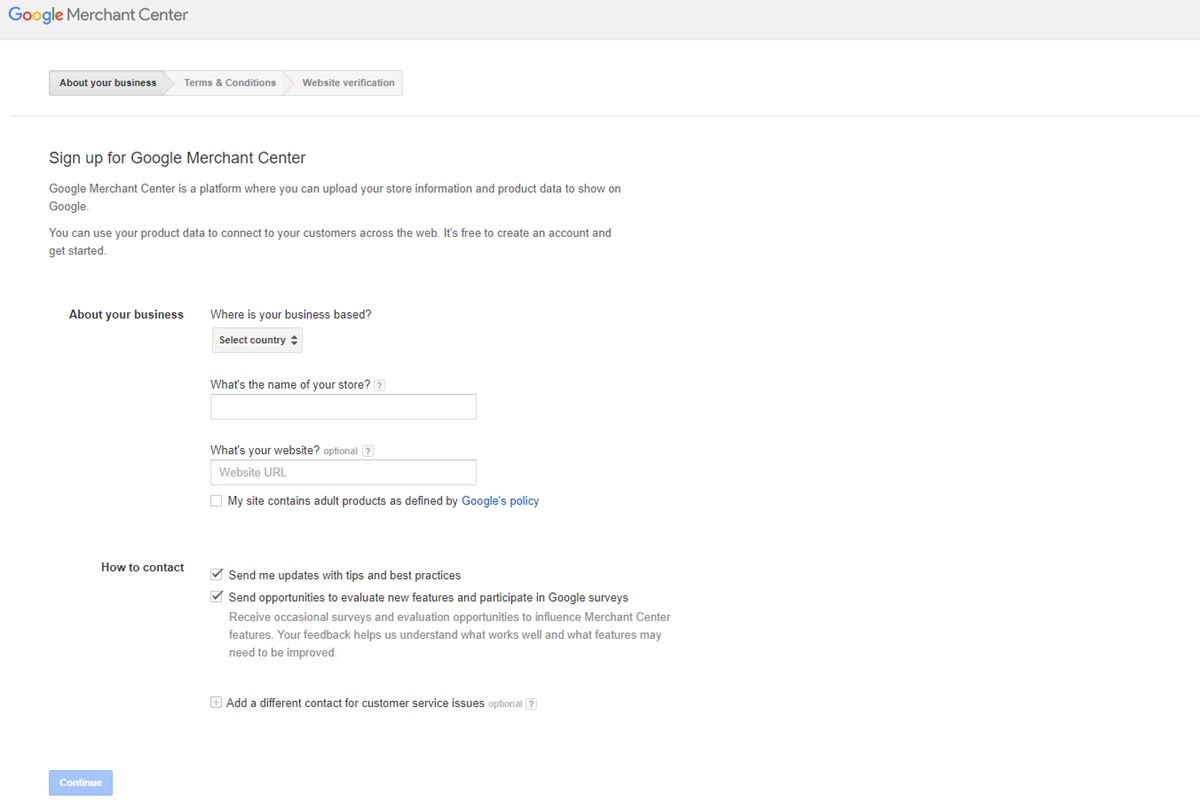
Birkaç onay adımından sonra Merchant Center çalışma arayüzüne yönlendirileceksiniz. Bu sayfada, bilgileri tam ve doğru bir şekilde güncelleyin:
İşletme görünen adı
Web Sitesi URL'si
İş adresi
müşteri hizmetleri iletişim
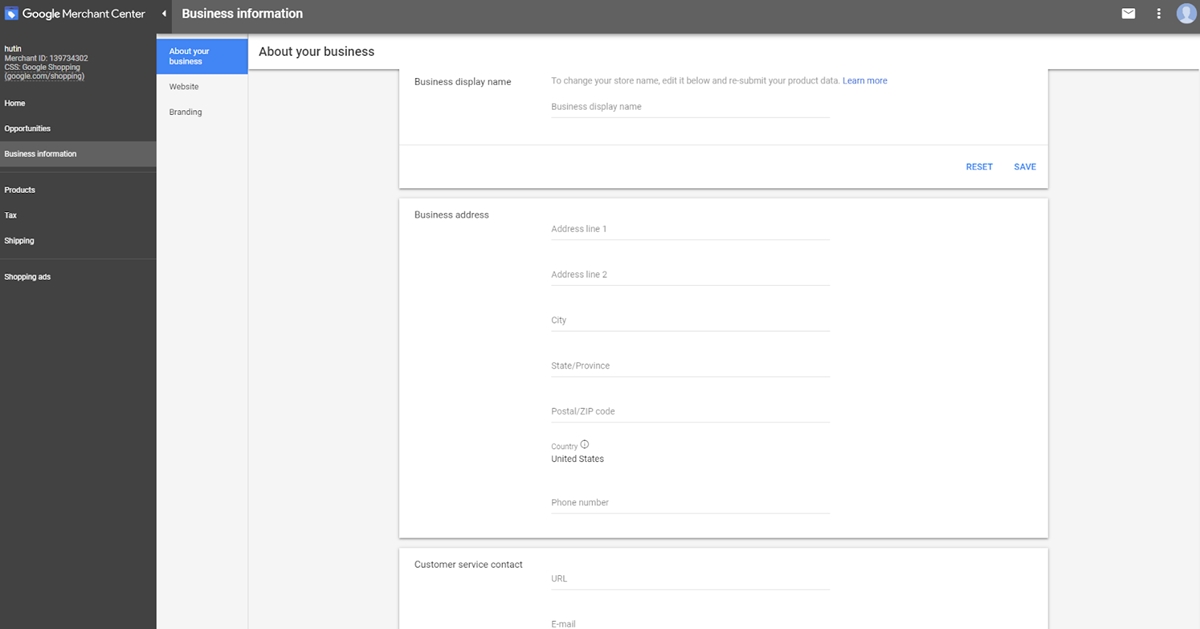
1. adım için bu kadar, şimdi 2. adıma geçelim.
2. Adım: Web sitenizin URL'sini doğrulayın ve onaylayın
Doğrulama işlemi oldukça basittir. İşletme Bilgileri'ne tıklayın, web sitesini seçin, Google size doğrulamanız için 3 yol sunar:
Google Analytics hesabı
Etiket Yöneticisi kapsayıcısı
Sunucuya erişim
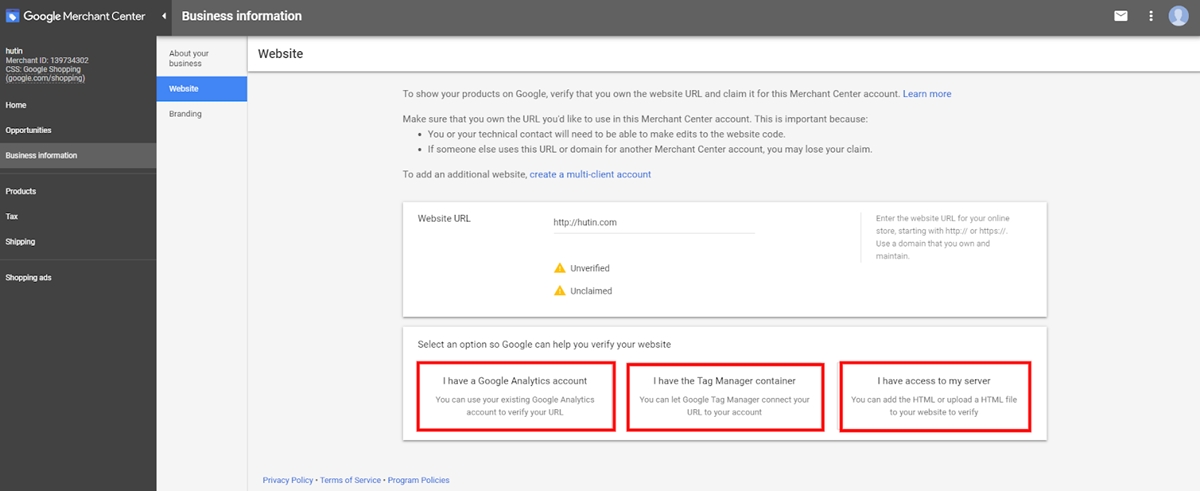
Genellikle, ana sayfa koduna yapıştırılan HTML etiket kodunu kopyalamayı seçiyorum. İlk bölümden önceki bölümde olacak.
3. Adım: Google alışveriş feed'i oluşturun ve verileri yükleyin
Bahsedildiği gibi alışveriş reklamcılığı (Google Alışveriş Reklamları), ürün bilgilerini (Ürün Adı, Fotoğrafı, Ürün Fiyatı...) kullanıcılar için arama sayfasında anında görüntülemenizi sağlar. Ancak Google, bu bilgilerin arama sayfasında görüntülenmesini nasıl sağlıyor?
Bu, Google Merchant sayesinde. Asistan, tüm mağaza bilgilerini, Google'daki ürün verilerini indirmek ve alışveriş reklamları için bilgi sağlamaktan sorumludur. Ve bu adımın görevi, Google'ın görüntülenen verileri alabilmesi için ürün verileri bilgilerini web sitesinden Google Merchant'a aktarmanın yollarını bulmaktır. İşlem, Google Merchant için Ürün Feed'leri oluşturma olarak adlandırılır.
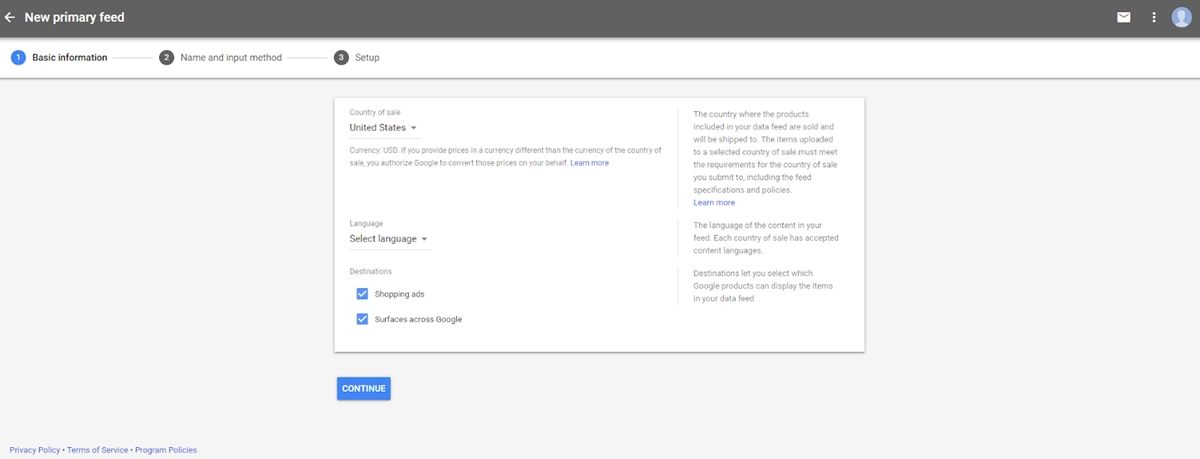
Şimdi şunları yapın:
Ürünler> Feed'e gidin> Yeni bir Feed oluşturmak için + işareti simgesini tıklayın. Ardından, Ülkenizi ve Dilinizi seçin, ardından Devam'ı tıklayın Kaynağa bir ad verin ve web sitesi verilerini Merchant Center ile bağlama yöntemini seçin. Verileri aşağıdaki gibi bağlamanın 5 yolu vardır:
Yöntem 1: Verileri Google sayfası (Google E-Tablolar) aracılığıyla yükleyin
Yöntem 2: Verileri programa göre yükle (Zamanlanmış getirme)
Yöntem 3: Yayın adını yükleyin (Yükle)
Yöntem 4: Verileri Content API (Content API) aracılığıyla yükleyin
Yöntem 5: Shopify, PrestaShop gibi e-Ticaret platformu aracılığıyla yükleyin…
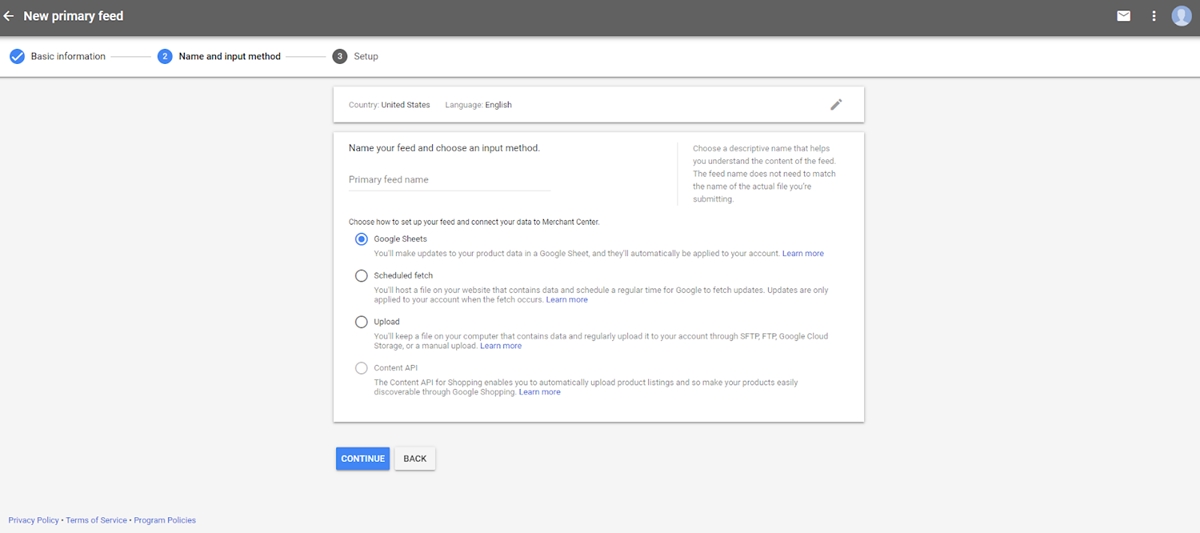
Not: 20MB'den küçük dosyalar doğrudan yüklenebilir. 4 GB'ın altındaki dosya boyutları FTP / SFTP / Host aracılığıyla aktarılabilir.
Content API veya diğer e-Ticaret uygulamaları aracılığıyla veri yükleme, web sitesindeki veriler değiştikçe feed'in gerçek zamanlı olarak güncellenmesine yardımcı olan özel bir özelliğe sahiptir. Örneğin, stokta olmayan ürünler, fiyat değişikliği ürünleri ... web sitesinde ayarlamanız yeterlidir, Merchant Center verileri otomatik olarak güncellenir ve reklamları dağıtmak için zaman kazandırır.
4. Adım: Merchant Center ve AdWords Hesabını Bağlayın
Bu adım basittir. Ekranın sağ üst köşesindeki 3 nokta simgesine tıklayın ve Hesabı bağla'yı seçin.
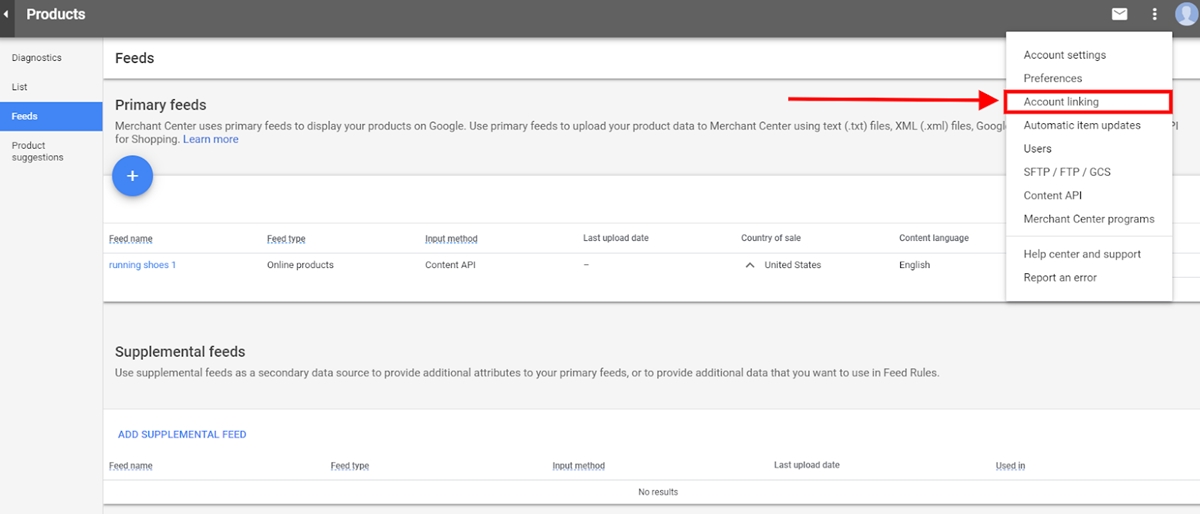
Bağlanmak için AdWords hesap kimliğinizi girmeye devam edin.
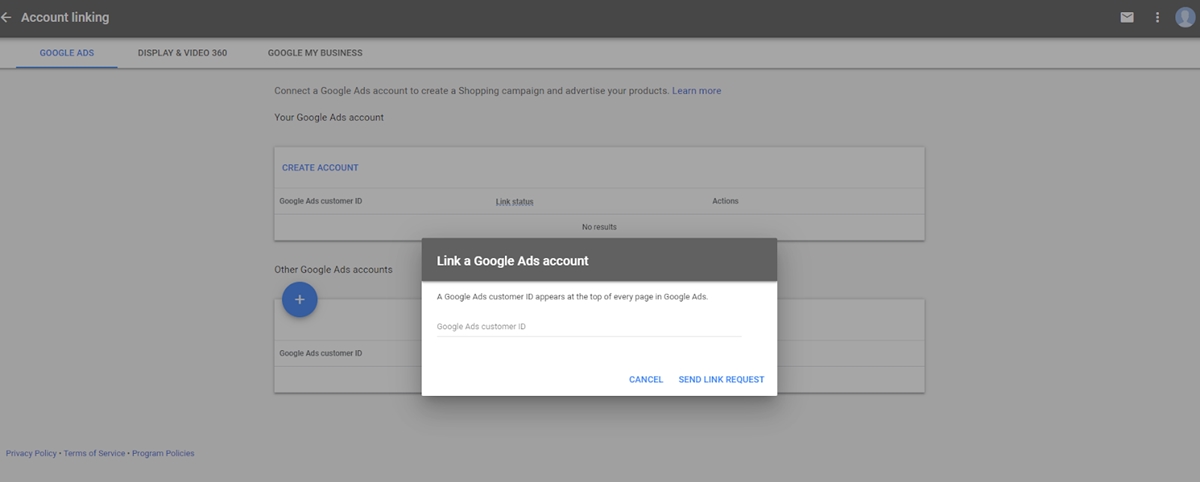
Ardından, Google Adwords hesabına giriş yaparken bağlantıyı onaylayabilirsiniz. İşte bu kadar, artık Adwords'te bir Google Alışveriş kampanyası oluşturabilirsiniz.
Adım 5: Hesap ayarlarını yapılandırın
Bu eğitici, Google Alışveriş reklamlarının nasıl oluşturulacağına odaklandığından, bir AdWords hesabı oluşturmanın ayrıntılarına girmeyeceğim. Yine de oldukça kolay bir şekilde daha yararlı bilgiler için bir AdWords hesabı oluşturmaya ilişkin birçok mükemmel eğiticiye başvurabilirsiniz. Aşağıdaki gibi kampanyanıza başlamadan önce yapabileceğiniz bazı şeyler var:
Yeni bir kampanya oluştur
"Kampanya" sekmesine tıklayın, ardından (+ Kampanya) düğmesine tıklayın ve gösterildiği gibi "Alışveriş"i seçin.
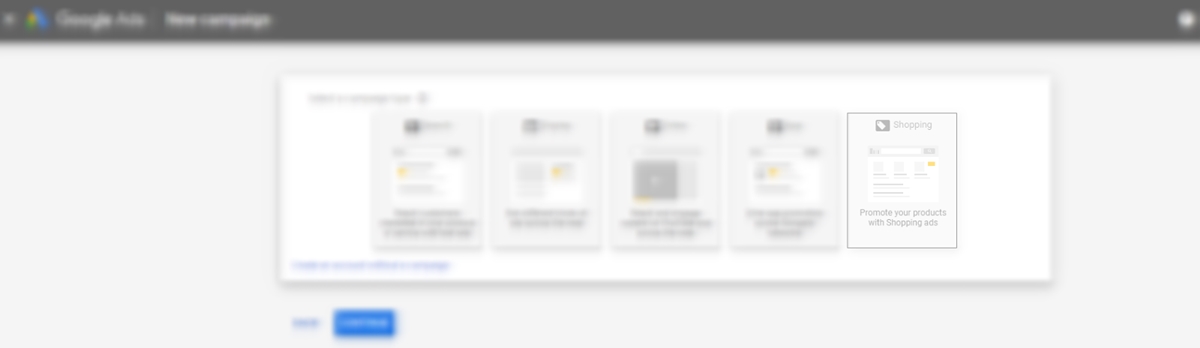
Google alışveriş reklamları yayınlayan birçok kişi, kampanyayı adlandırmak veya keyfi olarak adlandırmak gibi oldukça basit bir görevi unutur ve bu da kampanya bilgilerini daha sonra yeniden kontrol etmeyi zorlaştırır. Google Alışveriş kampanyalarında, genellikle test amacıyla sezonluk reklam adları veya özel adlar yerleştiririm.
Kampanyayı, teklife karşılık gelen düşük, orta, yüksek öncelik sırasına göre ayarlayın:
Test edilen ürün Google alışverişini çalıştırıyorsa, kampanyayı düşük bir önceliğe ayarlamanız gerekir.
Aynı ürün birden fazla kampanyada gösteriliyorsa ve aynı önceliğe sahipse en yüksek teklif gösterilecektir.
Aynı ürün, farklı tekliflere ve farklı önceliklere sahip birden çok kampanyada gösteriliyorsa, Google önce daha yüksek öncelikli bir kampanyayı (ve buna karşılık gelen teklifi) seçer.
Kendi Google Alışveriş veya Google Adwords reklam kampanyalarını yürütenler için, yine de, bütçenizden kârı en üst düzeye çıkarmak için reklam oluşturmaya yönelik daha fazla öneri için kampanyaların önceliği hakkında forumlara veya ayrıntılı makalelere başvurmanızı öneririm.
Ağ ve Konum
Varsayılan olarak, reklam kampanyalarınız Google arama, AOL, Google haritası ve Youtube'da gösterilecektir. Genellikle reklam gösterimimi AOL, Google haritası ve Youtube'da tutuyorum çünkü TBM Google aramadan daha düşük ve dönüşüm oranı da daha yüksek. Ancak sektöre göre reklam gösterim kanalını buna göre seçmelisiniz. Örneğin ürününüz global satışa uygun, dünya çapında görüntülü reklam konumu uygun. Ve tam tersi.
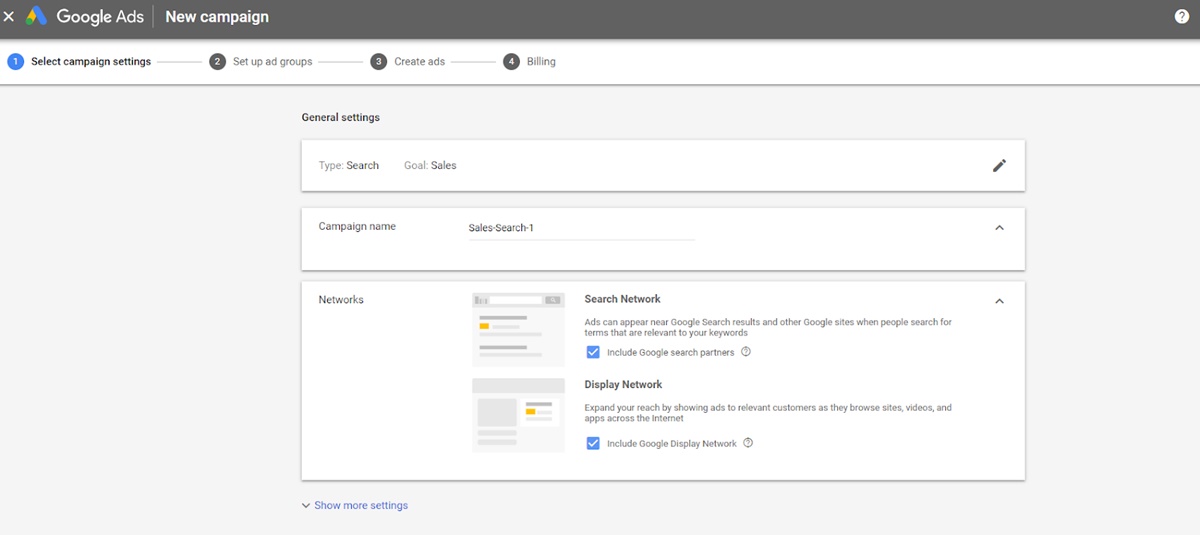
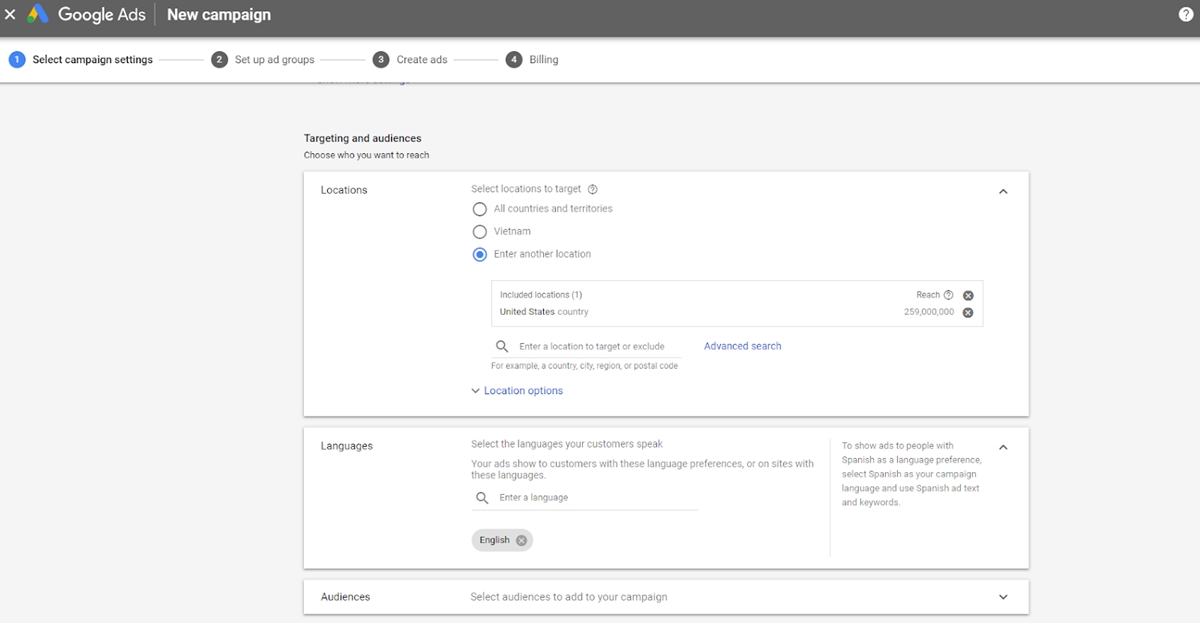
Varsayılan teklif, bütçe ve dağıtım
Bir sonraki sektörde gelişmiş teklif verme hakkında daha fazla bilgi paylaşacağız, ancak sattığınız ürünün fiyatına ve rekabet gücüne bağlı olarak varsayılan bir teklif belirlemeniz gerekecek. Endişelenmeyin, bu yalnızca varsayılan bir tekliftir ve yalnızca daha sonra teklif vermediğiniz ürünler için geçerli olacaktır.
Normalde, Google alışveriş reklamınıza "yumuşak" bir teklifle başlamak isteyeceksiniz - ne çok yüksek ne çok düşük ve reklamın etkisinin iyi olup olmadığını kontrol edin. Daha hızlı satış için varsayılan "standart" yerine "hızlandırılmış" kullanabilirsiniz. Hızlı teslimat, ürününüzün daha hızlı gösterilmesine ve Google'ın sizin için uygun bulduğu tüm sorgulara yardımcı olacaktır.
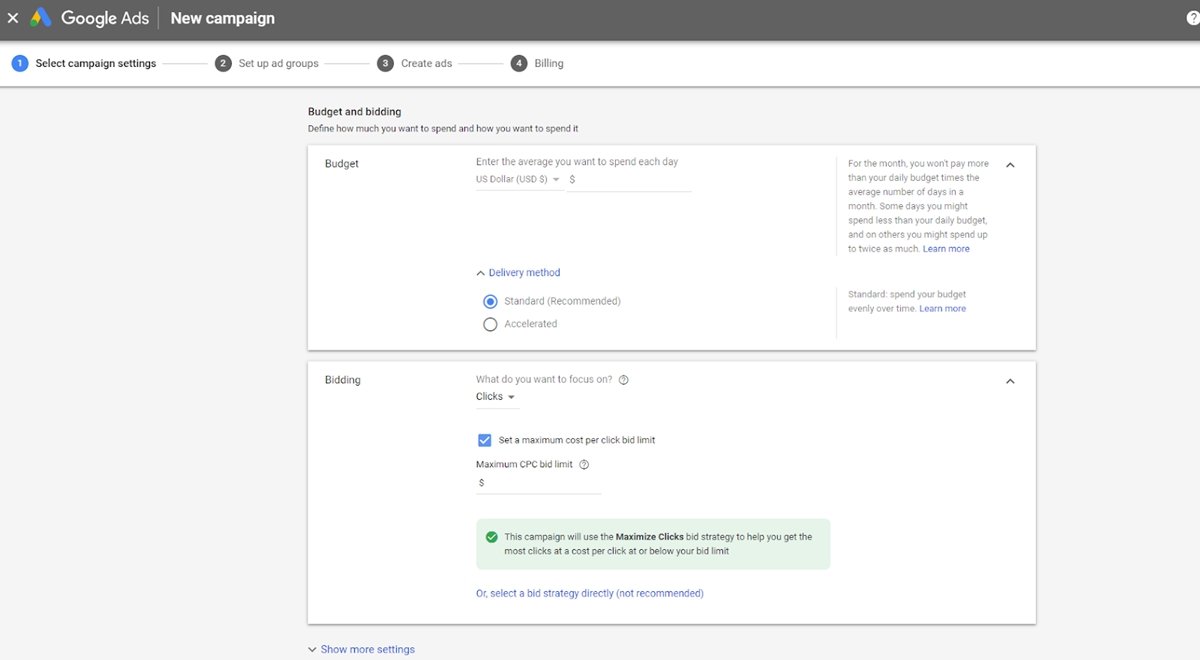
Şimdilik bu kadar, hadi başlayalım ve e-ticaret işiniz için ilk Google Alışveriş kampanyamızı yapalım.
İlk kampanyanızı yapmak
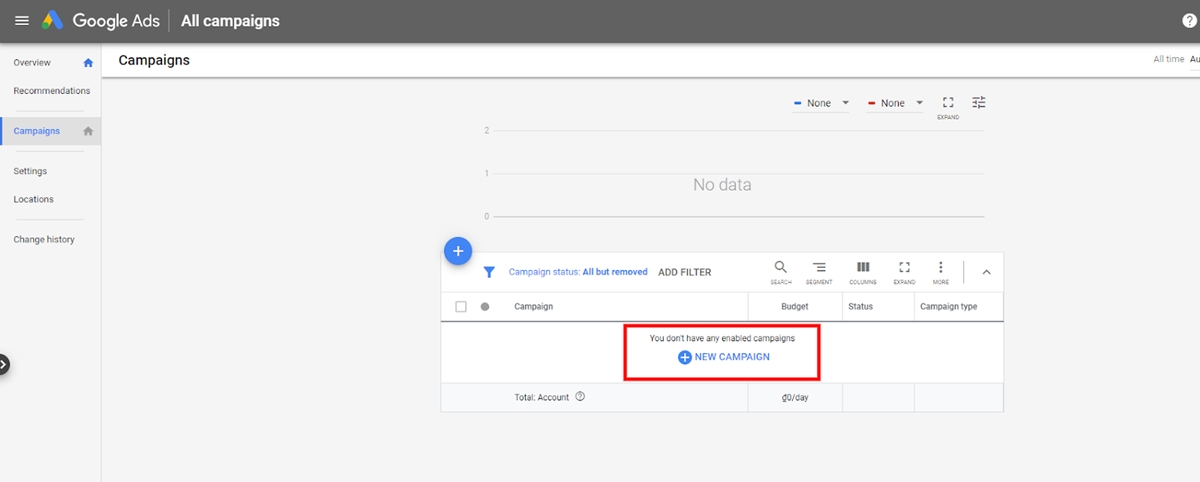
Şimdiye kadar yaptığınız her şey, tıklama oranını artırmak, alakasız tıklamaların maliyetini azaltmak ve işletme hedeflerinize ulaşmak için ürünlerinizin en alakalı aramalarda gösterilmesini sağlayacaktır. İlk alışveriş kampanyanızı oluşturmanın zamanı geldi.
Google alışveriş özet akışı
Feed, Google Alışveriş'te reklam verirken en önemli unsurdur (ardından teklif verme). Feed optimizasyonunun amacı, Google'ın ürünlerinizi bazı müşterilerin aramalarıyla eşleştirmesine olanak tanıyarak mümkün olduğunca fazla doğru veri içermesidir. Arama ağı reklamlarının aksine, ürünlerinizi pazarlamak için anahtar kelimelere teklif verme seçeneğiniz olmayacak. Neyin gösterileceğine Google'ın algoritması karar verir.
Diyelim ki bir dizi koşu ayakkabısı satıyorsunuz. Bir müşteri "kırmızı koşu ayakkabısı" arar. Tam olarak optimize edilmiş bir feed, ürünlerinizin aramalarında çıkmasını sağlar. Doğru aramalarda görünmek, kesinlikle toplam gösterimlerinizi artıracaktır. Bu nedenle feed'inizi ayarlamak 3 nedenden dolayı önemlidir:
Doğru arama sorguları için görünme
Tıklama kazanmak (olası alıcıların reklamlarınızı tıklamak istemesini sağlamak için)
Optimizasyon ve yönetimi kolaylaştırma
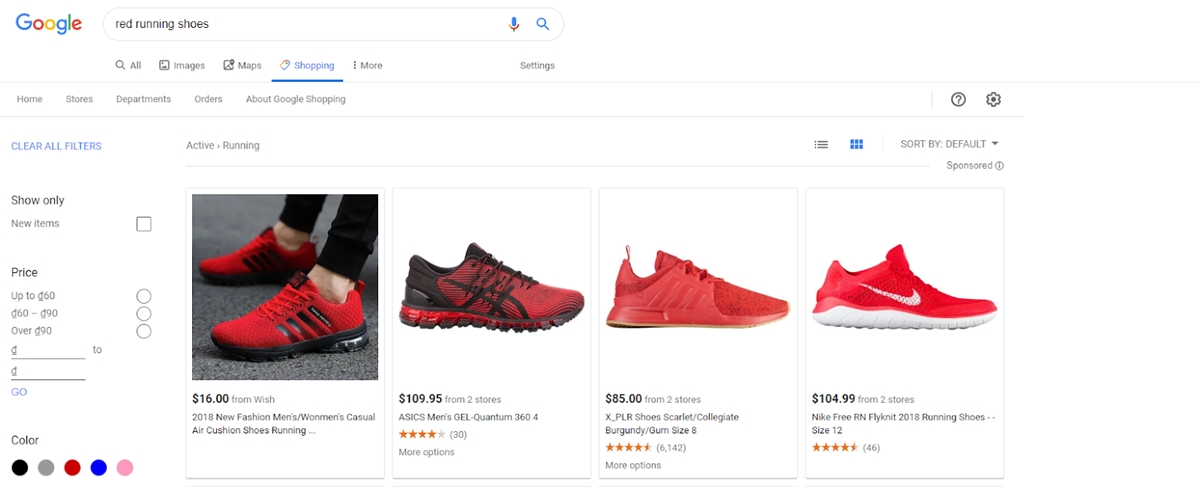
Alışveriş akışınızı sağlıklı tutmak için aklınızda bulundurmanız gereken 3 yol vardır:
Google E-Tablolar ile Manuel Giriş
Nadiren güncellenmesi gereken az sayıda ürün ve değişkeniniz varsa, bu sizin için işe yarayabilir. Bu kriterlerin dışında kalırsanız, feed'inizi yönetmek için bir Google E-Tablosu kullanmak iyi bir fikir olmayacaktır.
E-tablo beslemesini yapmak için, sayfanın en üstünde gerekli tüm niteliklere ve kategorilere sahip bir dosyanız olması gerekir. Ardından, yüklenmesi gereken tüm bilgilerle tüm satırları doldurun.
Bir Google E-tablosu, standart bir e-tabloya kıyasla daha iyidir. Bu sayede, e-tablo her güncellendiğinde feed'i yüklemenize gerek kalmaması için her gün bir getirme programı ayarlayabilirsiniz. Ayrıca ekip üyelerine, birlikte yönettiğiniz tek bir belgeyi düzenleme izni verebilirsiniz.
DataFeedWatch
DataFeedWatch hemen hemen her alışveriş sepeti platformuyla çalışır ve kurulumu oldukça kolaydır. DFW, web sitenizden ürün verilerini alır ve her şeyi Google özelliklerine göre biçimlendirir. İyi belgelenmiş olmasına rağmen burada bazı kurulum çalışmaları var. Dezavantajı, hizmeti kullandığınız sürece aylık ücret ödemenizdir. Bu, yüzlerce veya binlerce SKU'ya sahip veya SKU'ların düzenli olarak değiştiği veya eklendiği siteler için faydalı olabilir. DFW gibi bir hizmetin en büyük yararlarından biri, verilerinizi optimize etmek için öznitelikleri üst üste koymanıza ve birleştirmenize olanak sağlamasıdır.
Google E-Tablolar'ı kullanarak DataFeedWatch'ta feed'inizde yapabileceğiniz, adları veya kimlikleri e-tabloda bulunan ürünleri hariç tutmak veya başlıklara son ekler eklemek gibi pek çok düzgün ayar yapabilirsiniz. DataFeedWatch, tüm ürün verilerini doğrudan Shopify'dan alır, yani koddan kaçınırsınız ve ürün verilerinde her değişiklik olduğunda feed'i manuel olarak güncellemeniz gerekir.
Uygulamalar ve Uzantılar
Shopify için Google Alışveriş uygulaması, özet akışlarınızı hazırlamanıza ve çalıştırmanıza kolayca yardımcı olabilir. Ardından, web sitenizdeki ürünü her değiştirdiğinizde feed'inizi günceller. Farklı bir alışveriş sepeti platformu kullanıyorsanız, aynı şekilde çalışan uygulamalar veya uzantılar bulabilirsiniz. Çoğu yalnızca bir kerelik ücret (varsa) ve belki bazı geliştirme maliyetleri (genellikle minimum) gerektirir.
Google Alışveriş'te yeniyseniz, kampanyalarınızı başlatmanın ve yönetmenin en kolay yolu bu olacaktır. Google otomatik teklif stratejisinin ayda yaklaşık 100 (ideal olarak 300) dönüşüme sahip kampanyalarda en iyi sonucu verme riskini bilmeniz gerekse de. Akıllı kampanyanız bu performansı sağlayamazsa, veri kümesi küçülür ve haftalık dalgalanmalar bekleyebilirsiniz.
teklif verme
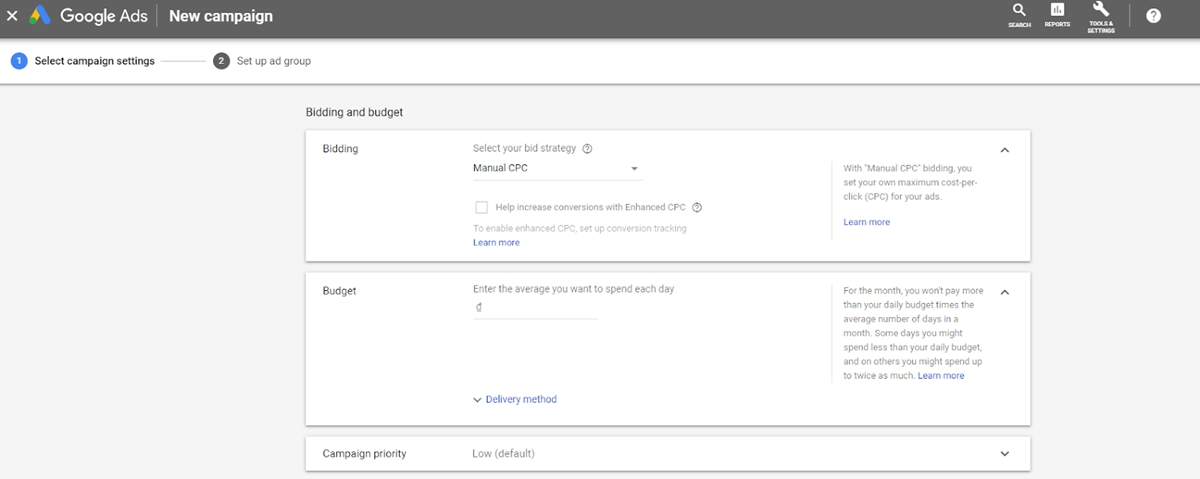
Biliyorsunuz, özünde, Google Alışveriş reklamları için verilen teklif, potansiyel müşterinin reklamınıza tıklaması için harcamak istediğiniz tutar olan Google Adwords reklamlarındaki tekliften farklı değildir.

Prensip olarak, nasıl teklif verirseniz verin, limiti aşmamalısınız, bu da kayıp yaşamamanızı sağlamak anlamına gelir. Satılan kârdır. Aşağıda sizin için uygun fiyatları (TBM) bulmak için bir formül bulunmaktadır:
Kullanılabilir teklif = Maksimum TBM X 0,4 -> 0,7
Burada: Maksimum TBM = Maksimum kâr (Satış fiyatı - Maliyet fiyatı) X Ürün dönüşüm oranı
Örnek: Erkek gömleği ithal fiyatı 200$.
Beklenen perakende satış fiyatı 300$. Normalde istatistikçiler, web sitesini ziyaret eden her 100 ziyaretçi için 5 alıcı olduğunu bulur. Yani dönüşüm oranı %5'tir. Şimdi bu ürün için mevcut teklifi aşağıdaki gibi belirleyin:
Mevcut teklif min = (100$ X %5) X 0,4 = 2$
Mevcut maksimum teklif = (100$ X %5) X 0,7 = 3,5$
Yani bu gömleğe yaklaşık 2 - 3,5$'a bahse girebilirsiniz.
Doğru teklif tutarını nasıl alacağınıza ilişkin birkaç yararlı ipucunu burada bulabilirsiniz.
Uzun anahtar kelimeler için düşük teklifler belirleyin
Uzun anahtar kelimelerin genellikle daha yüksek dönüşüm oranlarına ve daha düşük rekabet oranlarına sahip olduğunu bilmiyor olabilirsiniz. Bu nedenle, birkaç rakipten dolayı bunun gibi anahtar kelimeler için mutlaka yüksek teklif vermeniz gerekmez. Bakın, makul bir bütçe ile istediğiniz dönüşüm oranını tamamen elde edebilirsiniz. Akıllıca bir teklif seçmek önemlidir.
İyi dönüşümlere sahip anahtar kelimeler için yüksek teklif
Rakiplerinizi yenmek için para harcamaya cesaret ederseniz, iyi dönüşüm sağlayacak anahtar kelimeler bunlardır. Yeterince yüksek bir teklif, bunun gibi onuncu anahtar kelimelerin daha fazlasını göstermesine ve YG'yi hemen iyileştirmesine yardımcı olur.
Sezonluk ürünler fiyatları yukarı çekmeli
Ürün grupları için sezonluk bir teklif stratejisi oluşturmanız gerekir: tatillere göre dekorasyonlar; Kitaplar, defterler, üniformalar gibi "okula dönüş" ekipman ve gereçleri, ... talep büyük olduğunda, teklif biraz daha yüksek olmalı, rakibi nakavt etmelidir. Hala yıl boyunca satılan bazı mevsimlik ürünler, düşük sezon için teklifinizi düşürmelidir.
teklif performansı
Bazen teklifi biraz daha yukarı itmelisiniz. Farklı arama sorguları aracılığıyla ürünün daha görünür olup olmadığını görmek için daha fazla satış yapmanız önemlidir. Google Alışveriş reklamları yayınlarken, raporları en az ayda bir kez incelemeniz gerekir. Google AdWords'te Kampanyalar> Boyutlar'a gidin, ardından Görünümler> Alışveriş> Öğe Kimliği'ne gidin. Burada, Google Alışveriş reklamları yayınlayan ürünlerin etkinliğini değerlendirebilirsiniz.
Ancak, maliyetleri optimize etmek ve reklamların etkinliğini artırmak için tekliflerinizi ayarlamayı düşünmeniz gereken bazı ürün türleri vardır:
Ürünün daha az gösterimi var
Ürünün görüntülenme sayısı yüksek ancak tıklama oranı düşük
Ürünün tıklama sayısı yüksek ancak dönüşüm yok
Bunlar gerçekleştiğinde, nerede düşük performans gösterdiğinizi görmek için performans verilerine ve rakip reklamlarına bakın ve sonucu görmek veya yeni bir kampanya oluşturmayı düşünmek için önce teklifinizi yükseltin.
Optimizasyon
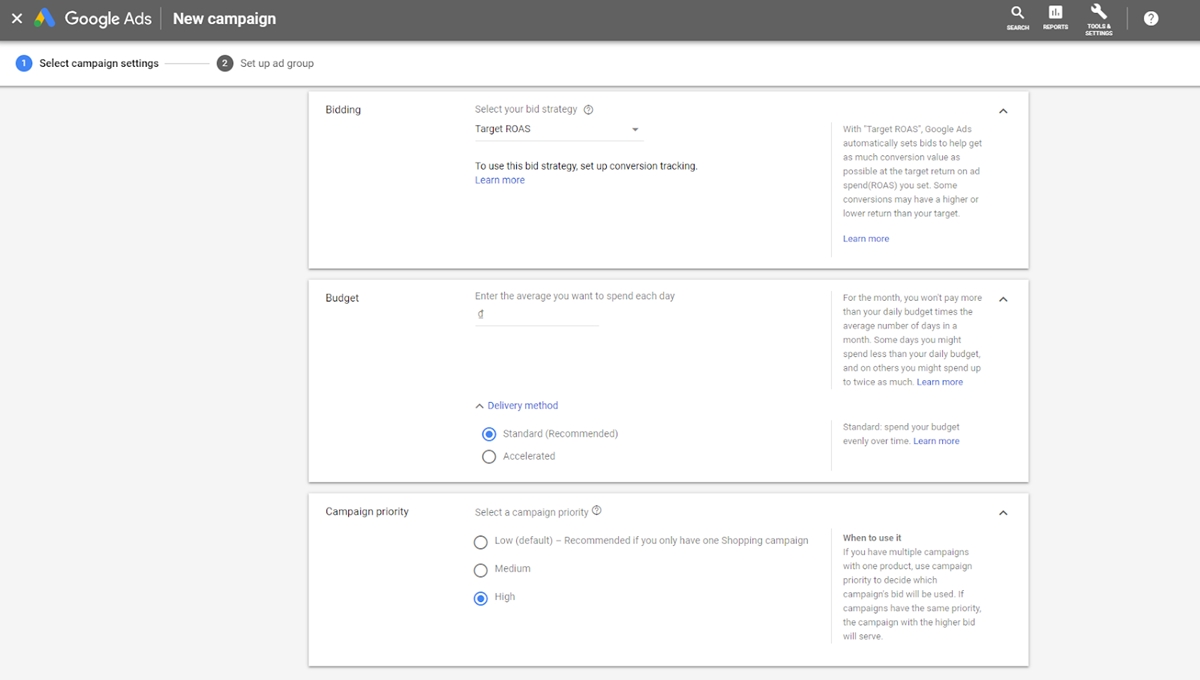
Google Alışveriş için teklif verme tek seferlik bir süreç değildir. Rekabet, mevsimsellik, iş hedefleri ve ürün performansı bir araya geldiğinde hareketli hedeflerdir. Tekliflerinizin bu faktörlere ve daha fazlasına bağlı olarak ayarlanması gerekecektir.
Peki tekliflerinizi ne sıklıkla güncellemelisiniz?
İdeal olarak, ilk ay için haftada 1-3 kez iyidir - Çok düşük teklif verdiğinizi keşfederseniz ve teklifleri artırmaya başlamanız gerekiyorsa, birkaç günde bir değişiklik yapmak da iyidir. Hafta sonlarının birçok işletme için performansın doğru yansımaları olmadığını göz önünde bulundurun. Ayarlamaları hafta sonundan hemen önce veya hafta sonu yaparsanız, performansınızın nasıl etkilendiğini doğru bir şekilde anlamak için hafta içi birkaç gün sürmelerine izin vermek isteyeceksiniz.
Ardından, 50'den fazla ürün için feed'leri haftalık olarak ayarlayabilirsiniz - Alışveriş kampanyalarınız kârlı bir şekilde yayınlandıktan sonra, teklifleri hacminize bağlı olarak haftalık olarak ve performansa göre ayarlamak iyi olacaktır. Daha küçük ürün feed'leri için haftalık olarak check-in yapabilirsiniz, ancak büyük olasılıkla teklifleri ayda yalnızca 1-3x değiştiriyor olacaksınız.
Google Alışveriş Kampanyalarını Optimize Edin
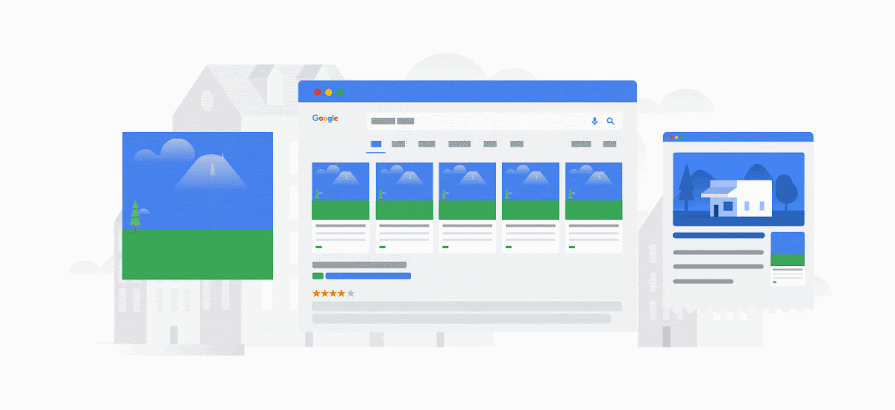
Artık reklamlar yayınlanıyor, kampanyaların devam eden bir başarıya ulaşması için bazı şeylere dikkat edilmesi gerekiyor. Etkili devam eden reklamcılık, özellikle hızla değişen dijital ortamda her doları sayması gereken bir çevrimiçi mağaza için, kurup unutmak değildir. Yeni bir rakip, ortalama tıklama başına maliyetinizi, tıklama sayınızı ve gelirinizi etkileyebilir.
Google Ads'ün en güzel yanı, neyin satış getirip neyin getirmediği konusunda harekete geçmek için çok az kontrole sahip olmanızdır. Bu nedenle, Google Alışverişinizi optimize etmenin ve daha fazla kişinin ürün reklamlarınızı tıklamasını sağlamanın birden çok yolu vardır.
1. Google Alışveriş Feed Optimizasyonu
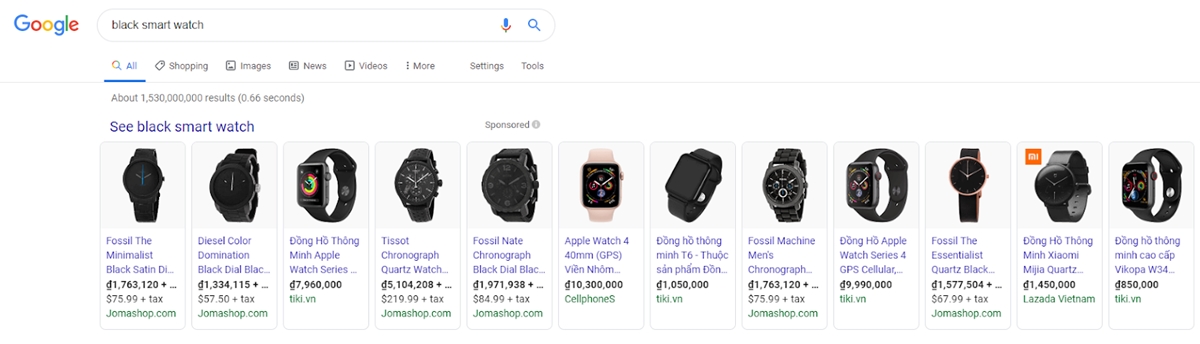
(Google Alışveriş Feed'i), ürün bilgilerini Google'ın okuyup anlayabileceği bir biçimde depolamak için kullanılan bir yerdir. Google Alışveriş, anahtar kelimeye dayalı reklamcılık olmadığı için, reklamınızın gösterileceği anahtar kelimeleri seçemeyeceğiniz, ancak Google otomatik olarak özet akışından bilgi toplayacak ve hangilerinin belirli bir arama sorgusuyla eşleştiğini belirleyerek bu ürünleri bu ürünlerde görüntülemek için belirli bir arama sorgusu oluşturacağı anlamına gelir. Arama sayfasında Google Alışveriş listesi.
Bunu SEO'ya oldukça benzer bulabiliriz, bu nedenle beslemeleri optimize etmek, Google arama motorunun ürünlerinizi ilgili aramalar için okumasına, anlamasına ve göstermesine yardımcı olan önemli bir faktördür. Google Alışveriş reklamlarını etkili bir şekilde yayınlamak istiyorlarsa, reklamverenlerin sahip olması ve standartlaştırması gereken 10 ürün parametresini burada bulabilirsiniz.
ürün başlığı
Ürün başlığı hem kısa olmalı hem de ürün hakkında yeterli bilgi bulunmasını sağlamalıdır. Bilgiler doğru ve ayrıntılı olmalıdır, böylece Google, ilgili arama sorgularına reklam göstermek üzere tanımladığınız ürünü tanımlayabilir.
Yapmak:
Ana anahtar kelimeyi içerir: Kullanıcılar anahtar kelime yazdığında arama sayfalarında Google Alışveriş reklamları görüntülemek ister misiniz? Lütfen o anahtar kelime ürününün başlığını ekleyin.
Ürün adı: Başlıkta yer alması gereken bilgilerdir. Ürün farklı isimlere sahipse en yaygın ismi kullanmalısınız. Marka adları, renkler, cinsiyet, bedenler vardır: Önceki bölümlerde belirtildiği gibi, arama anahtar kelimesi ne kadar uzun ve ayrıntılı olursa, o ürün için daha fazla kullanıcının gerçek bir alışveriş ihtiyacı olur. Örneğin, "yeşil Adidas iklim tişörtü" araması yapan bir kişi, "T-shirt" arama kutusuna sadece yazan kişilere göre daha yüksek bir dönüşüm oranına sahip olacaktır. Bu nedenle, ayrıntılı arama anahtar kelimeleri için reklamlarınızı göstermek için marka, renk, cinsiyet, beden gibi bilgilerin başlığını ekleyin.
Önce önemli bilgileri düzenleyin: Tıpkı SEO'da başlık etiketlerini optimize ederken olduğu gibi, başlıkta önce önemli bilgilere öncelik verilmelidir.
Spesifikasyonları sağlayın (varsa): Bazı ürünler, ürün başlığında göz ardı etmemeniz gereken spesifikasyonlara sahip olacaktır. Teknoloji ürünleri ve elektronik ürünleri ticareti yaptığınızı varsayalım, lütfen tasarım, yapılandırma, sürüm gibi ürünün gerekli parametrelerini ekleyin, örneğin: "iPhone X 256MB gümüş" veya "Kamera Canon EOS 60D Kit 18-135mm IS" veya "LG Dual Inverter koşullandırıcı 12.000BTU"
Ürün başlığı uzunluğunu her zaman 70 karakterle sınırlamayı unutmayın: Ürün başlığı mümkün olduğunca ayrıntılı olmalı, ancak yine de reklamların Google Alışveriş'te en iyi şekilde görüntülenmesine izin verilen uzunluğun sağlanmasını sağlamalıdır. Google, maksimum 150 karakterlik ürünlerin yüklenmesine izin verse de, arama sayfasında görüntülenen reklam listesinde ürün başlığı yalnızca 70 karaktere kadar görüntüleniyor.
Yapma:
Anahtar kelime doldurma: Ürün başlığına çok fazla anahtar kelime sıkıştırmayın, sadece ürününüzü en iyi tanımlayan bir ana anahtar kelime seçin.
Reklam içeriği ekleyin: Şu örneğe bakın: "A5 boyutunda katalog yazdırın, hemen bugün %50 indirim kazanın". Bir tanıtım kampanyası yürütebilirsiniz ancak ürün başlığı bu tür içerikleri koymak için gerçekten doğru yer değil.
Ürün başlıkları çok genel: Bilgi için çok zayıf başlıklar kullanmayın ve kullanıcıların anlamasını zorlaştırmayın. Örneğin, ürünü "Spor Ayakkabı" olarak adlandırmak yerine "Adidas Original Stan Smith S82251 Spor Ayakkabı" gibi daha belirgin bir başlık belirlemelisiniz.
Ürün başlığının büyük harf olması: Başlık içeriğindeki masum büyük harf sadece kullanıcıyı rahatsız etmekle kalmaz, aynı zamanda ürünün veya feed'in Google tarafından reddedilmesine de neden olur.
Ürün Açıklaması
Ürün açıklaması, özet akışına büyük ölçüde katkıda bulunur ve Google'ın tarama yapması ve reklamlarınızı bir kullanıcının arama sayfasında göstermek için hangi anahtar kelimelerin uygun olacağını belirlemesi için temel oluşturur.
Yapmak:
Doğru ve yeterli şekilde tanımlanmış: Ürün açıklamasının çok uzun olması gerekmez, görevi kullanıcılara ihtiyaç duydukları ve satın almaları için yeterli bilgiyi sağlamaktır. Bu nedenle ürün açıklamasını doğru ve net bir şekilde yazın.
Anahtar kelime ekleyin: Ürün başlığında yalnızca 1 ana anahtar kelime olması gerekiyorsa, ürün açıklaması ilgili anahtar kelimelere dahil etmeniz için "zemin" olur. Ürün açıklamasında yer alan anahtar kelimeler aynı zamanda Google'ın reklamları görüntülemek için anahtar kelimeleri belirlemesi için bilgilerdir.
Önce önemli bilgileri düzenleyin: Başlık gibi, ürün açıklaması da kullanıcıların ürünü hızlı bir şekilde anlayabilmesi için önemli ve gerekli bilgileri hemen en üste getirmelidir. Do not let customers read a long paragraph describing "flowers and leaves" and then find eye strain to see the necessary information about what you need to buy.
Don't:
Keyword stuffing: Similar to product titles, don't try to cram too many keywords into descriptions as this doesn't help your ads show more, but is also underestimated by Google. Each keyword should be used only one time in the product description.
Product description lengthy or exaggerated: When clicking on the product, the buyer surely no one wants to see a lengthy presentation about the product or the words that fly drunk explaining that product is great how. Because of a simple mistake like this, you can lose a lot of potential customers when they click on the product to get there but exit. What a bitter end! So, write a simple product description. What customers need is specific, accurate, concise and objective information about the product they are looking to buy.
Google Product Category
Google has a fairly complete list of categories for you to organize Google Shopping advertising products into their respective categories. This is also the basis for Google to determine what product you are selling to display ads for relevant queries. You cannot create a separate category but must choose one of Google's categories. So how to choose the right category for the product?
Learn Google categories: You can download a list of Google categories to learn how to categorize and select product categories for accuracy.
Select the most appropriate category: Each product can only select one of the 5,427 categories of Google. So choose the most accurate category for your product. For example, if you want to select a category for the phone case, instead of just selecting the category of Phone, you should select the category of Phone> Communication device> Phone> Cell phone. and accessories> Phone case. The more you select the category, the more likely it is for Google to accurately locate your product.
Select Google product catalog for a wide range of products: In the Google Shopping application administration page, you can create a link between the product catalog available on the website and a Google product catalog with just one click.
Product type
As mentioned above, the closer you select the product category, the better Google can determine exactly what your product is. However, if it is difficult to select the product category, the product category becomes an extremely important information field.
Use the directory path on the website: If you cannot select the product list in the list of Google product categories, please fill in this information field with the directory path on your website.
Example: Cars> Trucks> Accessories> Door handles, so Google will understand that the product is the door handle of the truck.
Add a description if necessary: Continue with the above example, if your truck door handle product is only in the Door Handle list without previous parent categories, you can add the Parent list by structure Automotive> Trucks> Accessories> Door handles to make more clear about the product.
Product photos
Images are one important factor that make users click on ads.
Display the full product image in the thumbnail: If the image does not fully display the product, the customer cannot see the product you are selling, so the click-through rate is also reduced.
Using white background images: Google requires using images with a white background to run Google Shopping ads.
Images do not contain text, watermark or logo insertion: Images that include text, watermark or logo will be banned from running ads, unless the logo is printed directly on the product.
Persuasive images: Beautiful images, well-lit, stimulate customers to click on purchases.
Fiyat
Although the image of a beautiful and impressive product will help attract customers, the selling price is the factor that makes them decide to click on the ad or not. In particular, if your business has a fierce price competition but your product does not have a reasonable price, Google Shopping ads are also difficult to be effective, may even cause damage to your expenses.
Marka
Whether it's your own brand or you are a brand reselling another brand, you need to identify the brand of each product in your feed. Google requires Trademarks in most cases and lots of products are searched by brands, especially for people who intend to buy high.
Apparel Categories
If you are selling apparel categories, you have a few additional data points to provide, including the following. For a complete list of what is needed for various apparel products, refer to this Google guide:
Gender: male, female, or unisex
Age Group: newborn, infant, toddler, kids, adult
Size: actual size of the product
Color: the color of the product
Size Type: regular, plus, big and tall, maternity
Size System: US, UK, EU, more
Sales Tax
The best way to set up sales tax is in your general account setting inside Google Merchant Center. There you can specify the rates and states in which you charge sales tax.
Nakliye
It's better to set up rules in the Merchant Center than to fill in fields for each product. Inside the Merchant Center, you can set up free shipping, flat rate shipping, and carrier calculated shipping.
Custom labels
Although, adding custom labels will not help the product show up for the search queries you want, but is a very effective way to optimize advertising costs. In article 8, how to optimize your Google Shopping advertising campaign has mentioned how to effectively break up your ad campaign to optimize your bids. After an ad run, you will evaluate the effectiveness of each product based on the indicators in Google AdWords. You can then group products into categories or add custom labels and different bids for each group or set priority display for some groups if necessary. Adding custom labels not only helps describe product group attributes but can also help you easily optimize ads for future campaigns. For example, you can add tags such as "bestsellers", "discount", "Christmas holiday" to quickly filter out product groups that serve different advertising campaigns.
2. Update feeds data regularly
Daily feed for Google will help keep the product information up-to-date and accurate. Google will prioritize showing up in front of ads that provide regular data.
Not only will it help display ads in the front position on Google Shopping, but regular data updates will also increase customer experience and improve conversion rates, ensuring customers receive the right information on ads. when visiting the website.
Powering data by file: Each time you make a change, update the file and add a new source by uploading a new data file.
Data source by Google worksheet: When there are changes in product information, warehouse ... you update to Google Sheets, Merchant Center will automatically collect data according to the pre-installed schedule or you access Merchant Center to collect immediately.
Using the Google Shopping app: Any changes in the website administration page will be automatically updated to Merchant Center without having to edit an addition anywhere.
3. Add negative keywords
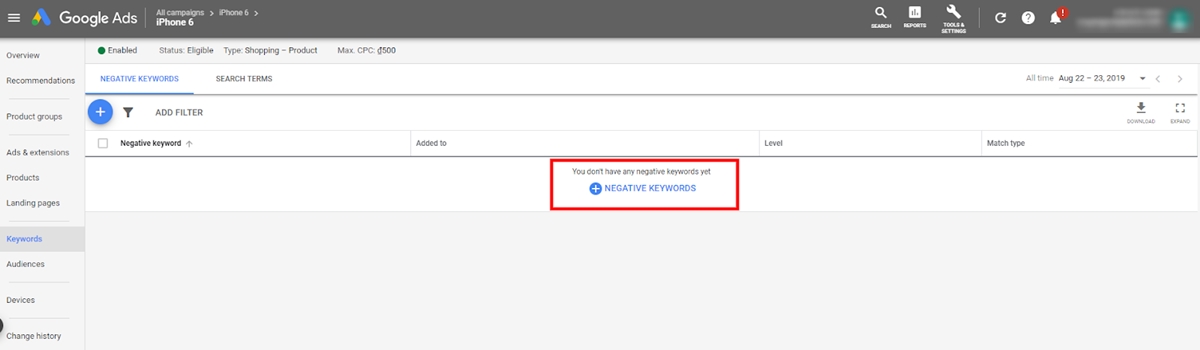
You can optimize product feeds by keyword but can't bid for keywords in Google Shopping advertising campaigns. However, you can add negative keywords to specify keywords that your ad won't show.
For example, if you sell women's shoes, not men's shoes or children's shoes, you can add some phrases such as men's shoes, men's shoes, children's shoes, etc to the list of negative keywords so your ad won't be shown for queries with these keyword phrases.
Placing negative keywords for Google Shopping advertising campaigns will help you avoid irrelevant clicks. You can start by adding known irrelevant negative keywords, then continue reviewing your search term report to identify ineffective terms. Negative keywords can be applied to both campaigns or added to specific ad groups.
4. Enter the product barcode
Google requires retailers to provide a full product identifier (GTIN) for all products to run Google Shopping ads. Google said that the GTIN will help them determine exactly which products and brands are being sold and which products will be prioritized by Google.
For products without a barcode, you can leave this field blank, but your ad impressions will certainly be reduced.
5. Optimize product images
Beautiful, eye-catching product images will make your ads stand out from your competitors. Although white background images are recommended in Google Shopping ads, product images with backgrounds are also an option. In the image below, ads using photos with backgrounds show more prominently than other advertising templates.
You can try out two ads of white background images and a background image to test the effect.
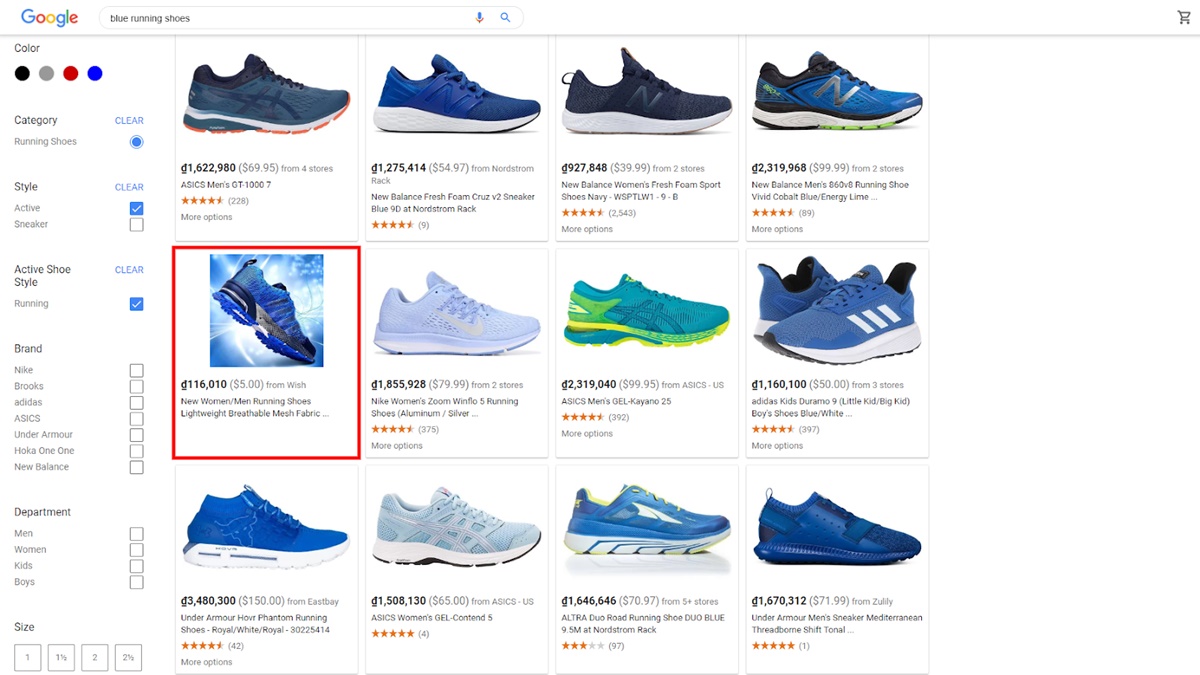
6. Optimize the display of product reviews
Google allows displaying stars and the number of product reviews on Google Shopping ads. This star rating will be aggregated by Google from multiple sources such as your website, user reviews or from third parties.
This star rating not only makes advertising stand out but also creates a trust for customers when clicking on ads to choose to buy products. In order for a star rating to be displayed on Google Shopping ads, there must be at least 3 reviews on each product and a minimum of 50 reviews on the entire product.
After customers buy products on the website, you can send an email to invite customers to rate the products they have purchased. In order to stimulate customers to evaluate products, you can give 1 free gift, give discount code, saving points…
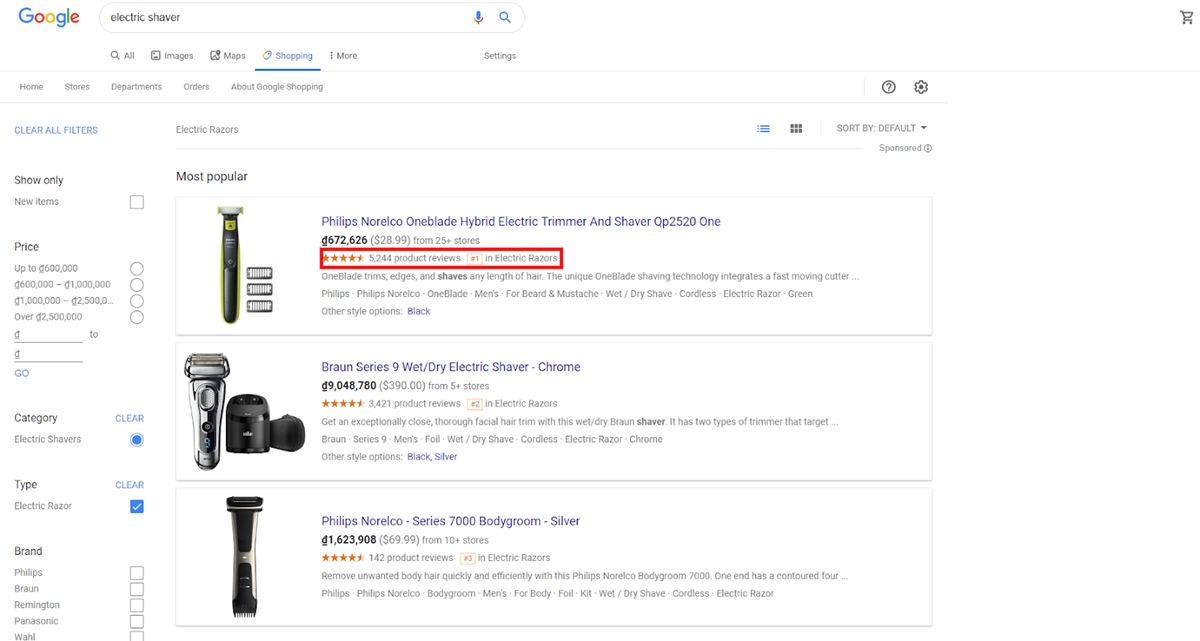
7. Break up ad campaigns into performance-based groups
Google Shopping allows you to bid on specific products instead of keywords. Therefore, the best way to optimize Google Shopping advertising campaign is to put products into product groups. The product group allows you to separate your products into related categories, similar to when you categorize products on the website. This will help you optimize your advertising costs by setting different bids for different product groups based on the performance and profitability of each group. Each product's ROI is the basis for you to classify and bid for product groups.
In an ad group, if you find there are some inefficient products, delete these products from that ad catalog and add them to another ad group with a lower bid.
8. Implement a remarketing campaign
RLSAs(Remarketing Lists for Search Ads) help you rack up customers who visit the website but haven't purchased, helping to better convert ads. You will be able to set your bids, create ads, or select keywords knowing that these customers have previously visited your website.
Tirendo, a European online tire retailer, had a 161% conversion rate increase using remarketing lists for search ads, which leads to a 22% overall sales increase. Read the full guide to RLSA by Google here.
Bonus: Google Shopping for Shopify
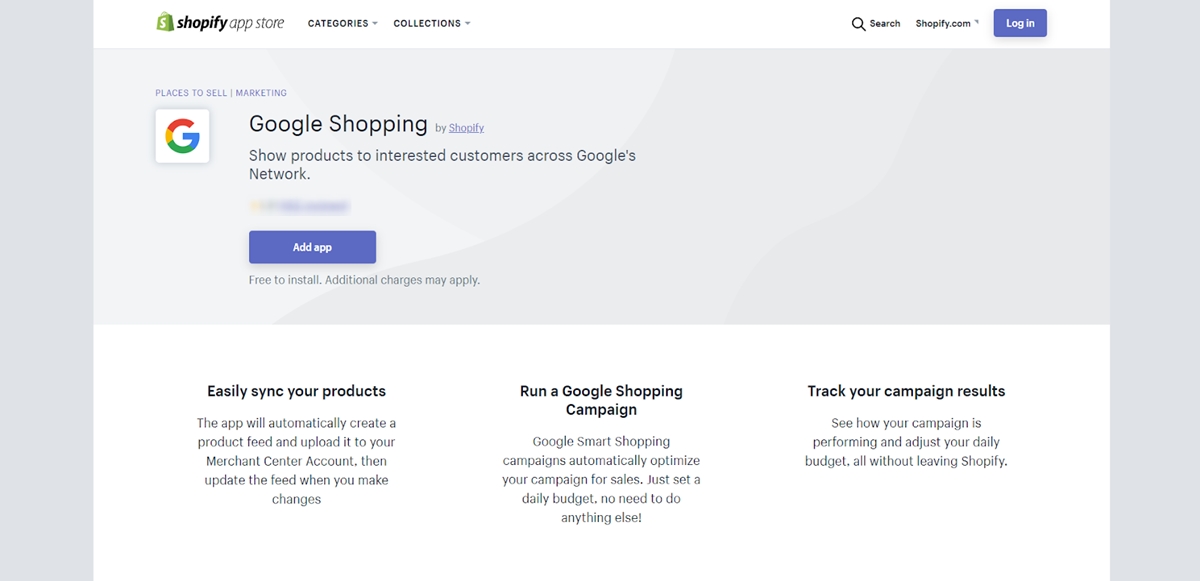
Nowadays, Shopify is probably the largest platform for online stores in the world. Maybe you already have your own Shopify store. That is why we are giving a bonus of review over Shopify's Google Shopping app.
Shopify's Google Shopping has changed over the years. Today's app is known as a Google Smart Shopping campaign within the marketing section of Shopify. It is the fastest way to get started with feed marketing. A lot of advertising companies like this because their account managers don't have the technical skills to directly manage and optimize feeds.
Steps 1: SYNC YOUR PRODUCTS TO MERCHANT CENTER You will be instructed to connect Google Shopping Center to your Shopify account and synchronize your products to create your Google Product Feed. Feed updates will be automatically sent to the Mall whenever you make changes to your product.
2. Adım: AKILLI ALIŞVERİŞ KAMPANYALARI OLUŞTURUN Google Alışveriş uygulaması, ürünleriniz için çevrimiçi reklamlar oluşturmayı kolaylaştırabilir. Google Merchant Center'ı Shopify hesabınıza bağlamak, ürünlerinizi senkronize etmek, Google Ads hesabınızı (eski adıyla AdWords) bağlamak ve İnternet'teki alışveriş yapanlara ulaşmak için bir Akıllı Alışveriş kampanyası oluşturmak için uygulamayı kullanın.
Günlük bütçe belirleyerek dakikalar içinde bir Google Akıllı Alışveriş kampanyası oluşturun. Akıllı alışveriş kampanyası Google Google, teklif verme ve reklam yerleşimini optimize eder, doğru ürünleri doğru alıcılara göstermek için en uygun zamanı ve yeri seçer. Yalnızca alışveriş yapanlar reklamınızı tıkladığında ödeme yaparsınız. Uygulamalar, reklamları otomatik olarak masaüstü veya mobil, Gmail, YouTube, Google Arama veya Google Görüntülü Reklam Ağı gibi en iyi çalıştıkları yerlere yerleştirir.
Google'ın kampanyanızın performansını tam olarak optimize etmesini istiyorsanız, kampanyanızın en az 30 (ardışık) gün boyunca yayınlanmasını önemle tavsiye ederiz.
İlgili Mesajlar:
- Shopify ile Nasıl Para Kazanılır
- Shopify Yöneticisi, İş Ortağı Kontrol Paneli ve Müşteri Hesabı için Nasıl Giriş Yapılır?
- En İyi Shopify Google Alışveriş Uygulamaları
- Shopify'da Google Alışveriş Nasıl Kurulur
Artıları:
Kanalın önemli bir özelliği de Akıllı Alışveriş Kampanyaları oluşturmasıdır. Bu, YG hedeflerinize ulaşmak için tıklama başına ne kadar ödeyeceğinizi belirlemek için Google'ın otomatik teklif stratejisini kullanır.
Google Alışveriş'e yeni başlıyorsanız, kampanya başlatmanın ve yönetmenin en kolay yolu budur. Ancak yine de, Google'ın otomatik teklif stratejisinin ayda en az 100 (ideal olarak 300) dönüşüme sahip kampanyalarda en iyi sonucu verme riskini bilmeniz gerekir. Akıllı kampanyanız bu performansın altında kalırsa, veri seti küçülebilir ve haftadan haftaya dalgalanmalar bekleyebilirsiniz.
Alışveriş kampanyanızı yönetmek için kanal ve teklif stratejisini kullanıyorsanız ve dönüşümleriniz önerinin gerisinde kalıyorsa, stratejinizi gözden geçirmeniz gerekir. Kanal, otomatik teklif stratejisi aracılığıyla kampanyanızı yönetmek için Google'a serbest saltanat vermeden yayın yönetimi için kullanılabilir.
Eksileri:
Kanalın bir dezavantajı, varyantların reklamını yapamamanız, başlıklar gibi alanları özelleştirememeniz (ancak bunu Merchant Center içindeki kurallarla bir dereceye kadar değiştirebilirsiniz) veya feed optimizasyonu için kritik olan tüm alanlara malzeme gibi bilgileri girememenizdir.
Çözüm
Bir çevrimiçi işletme sahibi olarak, ürünlerinizin doğru müşterilere doğru zamanda tanıtılması gerekir ve Google Alışveriş'in yapabildiği de tam olarak budur. Rehberimizin bu harika reklam platformuyla başlamanıza ve e-ticaretinizi daha da büyütmeye başlamanıza yardımcı olabileceğini umuyoruz.
Google Alışveriş, diğer tüm reklam türleri gibi en iyi şekilde test ve optimizasyonla çalışır, bu nedenle stratejinizi koruyun ve akıllıca teklif verin. Makale bu kadar, lütfen Google Alışveriş'i kendi avantajınız için nasıl kullanacağınızı yorumlarda bize bildirin.
